CSS Note
- CSS 的单位
- 字体属性
- 文本属性
- 定位属性:position、float、overflow 等
CSS 的单位
html 中的单位只有一种,那就是像素 px,所以单位是可以省略的,但是在 CSS 中不一样。 CSS 中的单位是必须要写的,因为它没有默认单位。
绝对单位
1 in=2.54cm=25.4mm=72pt=6pc。
各种单位的含义:
in:英寸 Inches (1 英寸 = 2.54 厘米)cm:厘米 Centimetersmm:毫米 Millimeterspt:点 Points,或者叫英镑 (1 点 = 1/72 英寸)pc:皮卡 Picas (1 皮卡 = 12 点)
相对单位
px:像素 em:印刷单位相当于 12 个点 %:百分比,相对周围的文字的大小
为什么说像素 px
是一个相对单位呢,这也很好理解。比如说,电脑屏幕的的尺寸是不变的,但是我们可以让其显示不同的分辨率,在不同的分辨率下,单个像素的长度肯定是不一样的啦。
百分比%这个相对单位要怎么用呢?这里也举个例子:

font 字体属性
CSS 中,有很多非布局样式(与布局无关),包括:字体、行高、颜色、大小、背景、边框、滚动、换行、装饰性属性(粗体、斜体、下划线)等。 这一段,我们先来讲一下字体属性。 css 样式中,常见的字体属性有以下几种:
p {
font-size: 50px; /*字体大小*/
line-height: 30px; /*行高*/
font-family: 幼圆, 黑体; /*字体类型:如果没有幼圆就显示黑体,没有黑体就显示默认*/
font-style: italic; /*italic表示斜体,normal表示不倾斜*/
font-weight: bold; /*粗体*/
font-variant: small-caps; /*小写变大写*/
}
行高
CSS 中,所有的行,都有行高。盒子模型的 padding,绝对不是直接作用在文字上的,而是作用在“行”上的。
如下图所示:
 上图中,我们设置行高为 30px,30px * 5 = 150px,通过查看审查元素,这个 p 标签的高度果然为 150px。而且我们发现,我们并没有给这个
p 标签设置高度,显然是内容将其撑高的。
垂直方向来看,文字在自己的行里是居中的。比如,文字是 14px,行高是 24px,那么 padding 就是 5px:
上图中,我们设置行高为 30px,30px * 5 = 150px,通过查看审查元素,这个 p 标签的高度果然为 150px。而且我们发现,我们并没有给这个
p 标签设置高度,显然是内容将其撑高的。
垂直方向来看,文字在自己的行里是居中的。比如,文字是 14px,行高是 24px,那么 padding 就是 5px:
 为了严格保证字在行里面居中,我们的工程师有一个约定: 行高、字号,一般都是偶数。这样可以保证,它们的差一定偶数,就能够被 2 整除。
为了严格保证字在行里面居中,我们的工程师有一个约定: 行高、字号,一般都是偶数。这样可以保证,它们的差一定偶数,就能够被 2 整除。
如何让单行文本垂直居中
小技巧:如果一段文本只有一行,如果此时设置行高 = 盒子高,就可以保证单行文本垂直居中。这个很好理解。
上面这个小技巧,只适用于单行文本垂直居中,不适用于多行。如果想让多行文本垂直居中,还需要计算盒子的 padding。计算方式如下:

vertical-align: middle; 属性
vertical-align属性可用于指定行内元素(inline)、行内块元素(inline-block)、表格的单元格(table-cell)的垂直对齐方式。主要是用于图片、表格、文本的对齐。
代码举例:
vertical-align: middle; /*指定行级元素的垂直对齐方式。*/
关于这一点,连 MDN 上都没我讲得详细。MDN 上的原话是 “vertical-align 用来指定行内元素(inline)或表格单元格(table-cell)元素的垂直对齐方式。” MDN 上的这种描述是不完整的,漏掉了行内块元素(inline-block)。
字号、行高、字体三大属性
(1)字号:
font-size:14px;
(2)行高:
line-height:24px;
(3)字体:(font-family 就是“字体”,family 是“家庭”的意思)
font-family:"宋体";
是否加粗属性以及上面这三个属性,我们可以连写:(是否加粗、字号 font-size、行高 line-height、字体 font-family) 格式:
font: 加粗 字号/行高/ 字体
举例:
font: 400 14px/24px "宋体";
PS:400 是 nomal,700 是 bold。 上面这几个属性可以连写,但是有一个要求,font 属性连写至少要有字号和字体,否则连写是不生效的(相当于没有这一行代码)。 2、字体属性的说明: (1)网页中不是所有字体都能用,因为这个字体要看用户的电脑里面装没装,比如你设置:
font-family: "华文彩云";
上方代码中,如果用户的 Windows 电脑里面没有这个字体,那么就会变成宋体。 页面中,中文我们一般使用:微软雅黑、宋体、黑体。英文使用:Arial、Times New Roman。页面中如果需要其他的字体,就需要单独安装字体,或者切图。 (2)为了防止用户电脑里,没有微软雅黑这个字体。就要用英语的逗号,提供备选字体。如下:(可以备选多个)
font-family: "微软雅黑","宋体";
上方代码表示:如果用户电脑里没有安装微软雅黑字体,那么就是宋体。 (3)我们须将英语字体放在最前面,这样所有的中文,就不能匹配英语字体,就自动的变为后面的中文字体:
font-family: "Times New Roman","微软雅黑","宋体";
上方代码的意思是,英文会采用 Times New Roman 字体,而中文会采用微软雅黑字体(因为美国人设计的 Times New Roman
字体并不针对中文,所以中文会采用后面的微软雅黑)。比如说,对于smyhvae哈哈哈这段文字,smyhvae会采用 Times New Roman
字体,而哈哈哈会采用微软雅黑字体。
可是,如果我们把中文字体写在前面:(错误写法)
font-family: "微软雅黑","Times New Roman","宋体";
上方代码会导致,中文和英文都会采用微软雅黑字体。 (4)所有的中文字体,都有英语别名。 微软雅黑的英语别名:
font-family: "Microsoft YaHei";
宋体的英语别名:
font-family: "SimSun";
于是,当我们把字号、行高、字体这三个属性合二为一时,也可以写成:
font:12px/30px "Times New Roman","Microsoft YaHei","SimSun";
(5)行高可以用百分比,表示字号的百分之多少。
一般来说,百分比都是大于 100%的,因为行高一定要大于字号。
比如说, font:12px/200% “宋体”等价于font:12px/24px “宋体”。200%可以理解成 word 里面的 2 倍行高。
反过来, font:16px/48px “宋体”;等价于font:16px/300% “宋体”。
字体加粗属性
.div {
font-weight: normal; /*正常*/
font-weight: bold; /*加粗*/
font-weight: 100;
font-weight: 200;
font-weight: 900;
}
在设置字体是否加粗时,属性值既可以填写normal、bold这样的加粗字体,也可以直接填写 100 至 900 这样的数字。normal的值相当于
400,bold的值相当于 700。
文本属性
CSS 样式中,常见的文本属性有以下几种:
letter-spacing: 0.5cm ;单个字母之间的间距word-spacing: 1cm;单词之间的间距text-decoration: none;字体修饰:none 去掉下划线、underline 下划线、line-through 中划线、overline 上划线text-transform: lowercase;单词字体大小写。uppercase 大写、lowercase 小写color:red;字体颜色text-align: center;在当前容器中的对齐方式。属性值可以是:left、right、center(在当前容器的中间)、justifytext-transform: lowercase;单词的字体大小写。属性值可以是:uppercase(单词大写)、lowercase(单词小写)、capitalize(每个单词的首字母大写) 这里来一张表格的图片吧,一览无遗:
列表属性
ul li {
list-style-image: url(images/2.gif); /*列表项前设置为图片*/
margin-left: 80px; /*公有属性*/
}
另外还有一个简写属性叫做list-style,它的作用是:将上面的多个属性写在一个声明中。
我们来看一下list-style-image属性的效果:
 给列表前面的图片加个边距吧,不然显示不完整:
给列表前面的图片加个边距吧,不然显示不完整:
 这里来一张表格的图片吧,一览无遗:
这里来一张表格的图片吧,一览无遗:

overflow 属性:超出范围的内容要怎么处理
overflow属性的属性值可以是:
visible:默认值。多余的内容不剪切也不添加滚动条,会全部显示出来。hidden:不显示超过对象尺寸的内容。auto:如果内容不超出,则不显示滚动条;如果内容超出,则显示滚动条。scroll:Windows 平台下,无论内容是否超出,总是显示滚动条。Mac 平台下,和auto属性相同。 针对上面的不同的属性值,我们来看一下效果: 举例:
<!DOCTYPE html>
<html lang="en">
<head>
<meta charset="UTF-8" />
<meta name="Generator" content="EditPlus®" />
<meta name="Author" content="" />
<meta name="Keywords" content="" />
<meta name="Description" content="" />
<title>Document</title>
<style type="text/css">
div {
width: 100px;
height: 100px;
background-color: #00cc66;
margin-right: 100px;
float: left;
}
#div1 {
overflow: auto; /*超出的部分让浏览器自行解决*/
}
#div2 {
overflow: visible; /*超出的部分会显示出来*/
}
#div3 {
overflow: hidden; /*超出的部分将剪切掉*/
}
</style>
</head>
<body>
<div id="div1">
其实很简单 其实很自然 两个人的爱由两人分担 其实并不难 是你太悲观
隔着一道墙不跟谁分享 不想让你为难 你不再需要给我个答案
</div>
<div id="div2">
其实很简单 其实很自然 两个人的爱由两人分担 其实并不难 是你太悲观
隔着一道墙不跟谁分享 不想让你为难 你不再需要给我个答案
</div>
<div id="div3">
其实很简单 其实很自然 两个人的爱由两人分担 其实并不难 是你太悲观
隔着一道墙不跟谁分享 不想让你为难 你不再需要给我个答案
</div>
</body>
</html>
效果:

鼠标的属性 cursor
鼠标的属性cursor有以下几个属性值:
auto:默认值。浏览器根据当前情况自动确定鼠标光标类型。pointer:IE6.0,竖起一只手指的手形光标。就像通常用户将光标移到超链接上时那样。hand:和pointer的作用一样:竖起一只手指的手形光标。就像通常用户将光标移到超链接上时那样。 比如说,我想让鼠标放在那个标签上时,光标显示手状,代码如下:
p:hover{ cursor: pointer; }
另外还有以下的属性:(不用记,需要的时候查一下就行了)
- all-scroll : IE6.0 有上下左右四个箭头,中间有一个圆点的光标。用于标示页面可以向上下左右任何方向滚动。
- col-resize : IE6.0 有左右两个箭头,中间由竖线分隔开的光标。用于标示项目或标题栏可以被水平改变尺寸。
- crosshair : 简单的十字线光标。
- default : 客户端平台的默认光标。通常是一个箭头。
- hand : 竖起一只手指的手形光标。就像通常用户将光标移到超链接上时那样。
- move : 十字箭头光标。用于标示对象可被移动。
- help : 带有问号标记的箭头。用于标示有帮助信息存在。
- no-drop : IE6.0 带有一个被斜线贯穿的圆圈的手形光标。用于标示被拖起的对象不允许在光标的当前位置被放下。
- not-allowed : IE6.0 禁止标记(一个被斜线贯穿的圆圈)光标。用于标示请求的操作不允许被执行。
- progress : IE6.0 带有沙漏标记的箭头光标。用于标示一个进程正在后台运行。
- row-resize : IE6.0 有上下两个箭头,中间由横线分隔开的光标。用于标示项目或标题栏可以被垂直改变尺寸。
- text : 用于标示可编辑的水平文本的光标。通常是大写字母 I 的形状。
- vertical-text : IE6.0 用于标示可编辑的垂直文本的光标。通常是大写字母 I 旋转 90 度的形状。
- wait : 用于标示程序忙用户需要等待的光标。通常是沙漏或手表的形状。
- *-resize : 用于标示对象可被改变尺寸方向的箭头光标。
- w-resize | s-resize | n-resize | e-resize | ne-resize | sw-resize | se-resize | nw-resize
- url ( url ) : IE6.0 用户自定义光标。使用绝对或相对 url 地址指定光标文件(后缀为 .cur 或者 .ani )。
滤镜
这里只举一个滤镜的例子吧。比如说让图片变成灰度图的效果,可以这样设置滤镜:
<img src="3.jpg" style="filter:gray()" />
举例代码:
<body>
<table>
<tr>
<td>原始图片</td>
<td>图片加入黑白效果</td>
</tr>
<tr>
<td><img src="3.jpg" /></td>
<td><img src="3.jpg" style="filter:gray()" /></td>
/*滤镜:设置图片为灰白效果*/
</tr>
</table>
</body>
效果如下:(IE 有效果,google 浏览器无效果)
 延伸: 滤镜本身是平面设计中的知识。如果你懂一点 PS 的话···打开 PS 看看吧:
延伸: 滤镜本身是平面设计中的知识。如果你懂一点 PS 的话···打开 PS 看看吧:
 爆料一下,表示博主有两年多的平面设计经验,我做设计的时间其实比写代码的时间要长,嘿嘿···
爆料一下,表示博主有两年多的平面设计经验,我做设计的时间其实比写代码的时间要长,嘿嘿···
导航栏的制作(本段内容请忽略)
现在,我们利用 float 浮动属性来把无序列表做成一个简单的导航栏吧,效果如下:
 代码:
代码:
<!DOCTYPE html>
<html lang="en">
<head>
<meta charset="UTF-8" />
<meta name="Generator" content="EditPlus®" />
<meta name="Author" content="" />
<meta name="Keywords" content="" />
<meta name="Description" content="" />
<title>Document</title>
<style type="text/css">
ul {
list-style: none; /*去掉列表前面的圆点*/
width: 420px;
height: 60px;
background-color: black; /*设置整个导航栏的背景为灰色*/
}
li {
float: left; /*平铺*/
margin-right: 30px;
margin-top: 16px;
}
a {
text-decoration: none; /*去掉超链的下划线*/
font-size: 20px;
color: #bbbbbb; /*设置超链的字体为黑色*/
font-family: 微软雅黑;
}
</style>
</head>
<body>
<ul>
<li><a href="">博客园</a></li>
<li><a href="">新随笔</a></li>
<li><a href="">联系</a></li>
<li><a href="">订阅</a></li>
<li><a href="">管理</a></li>
</ul>
</body>
</html>
实现效果如下:
 国庆这四天,连续写了四天的博客,白天和黑夜,从未停歇,只交替没交换,为的就是这每日一发。以后会不断更新的。
国庆这四天,连续写了四天的博客,白天和黑夜,从未停歇,只交替没交换,为的就是这每日一发。以后会不断更新的。
本文最初发表于博客园,并在GitHub上持续更新前端的系列文章。欢迎在 GitHub 上关注我,一起入门和进阶前端。 以下是正文。
background 的常见背景属性
css2.1 中,常见的背景属性有以下几种:(经常用到,要记住)
background-color:#ff99ff;设置元素的背景颜色。background-image:url(images/2.gif);将图像设置为背景。background-repeat: no-repeat;设置背景图片是否重复及如何重复,默认平铺满。(重要)no-repeat不要平铺;repeat-x横向平铺;repeat-y纵向平铺。background-position:center top;设置背景图片在当前容器中的位置。background-attachment:scroll;设置背景图片是否跟着滚动条一起移动。 属性值可以是:scroll(与 fixed 属性相反,默认属性)、fixed(背景就会被固定住,不会被滚动条滚走)。- 另外还有一个综合属性叫做
background,它的作用是:将上面的多个属性写在一个声明中。 CSS3 中,新增了一些 background 属性: - background-origin
- background-clip 背景裁切
- background-size 调整尺寸
- 多重背景 上面这几个属性经常用到,需要记住。现在我们逐个进行讲解。
background-color:背景颜色的表示方法
css2.1 中,颜色的表示方法有三种:单词、rgb 表示法、十六进制表示法。 比如红色可以有下面的三种表示方法:
background-color: red;
background-color: rgb(255, 0, 0);
background-color: #ff0000;
CSS3 中,有一种新的表示颜色的方式:RGBA 或者 HSLA。 RGBA、HSLA 可应用于所有使用颜色的地方。 下面分别介绍。
用英语单词表示
能够用英语单词来表述的颜色,都是简单颜色,比如 red、green、blue、orange、gray 等。代码举例:
background-color: red;
RGB 表示法
RGB 表示三原色“红”red、“绿”green、“蓝”blue。 光学显示器中,每个像素都是由三原色的发光原件组成的,靠明亮度不同调成不同的颜色的。r、g、b 的值,每个值的取值范围 0~255,一共 256 个值。 比如红色:
background-color: rgb(255, 0, 0);
黑色:
background-color: rgb(0, 0, 0);
颜色可以叠加,比如黄色就是红色和绿色的叠加:
background-color: rgb(255, 255, 0);
RGBA 表示法
background-color: rgba(0, 0, 255, 0.3);
border: 30px solid rgba(0, 255, 0, 0.3);
代码解释:
- RGBA 即:Red 红、Green 绿、Blue 蓝、Alpha 透明度。
- R、G、B 的取值范围是:0~255;透明度的取值范围是 0~1。 RGB 色彩模式:
- 自然界中所有的颜色都可以用红、绿、蓝(RGB)这三种颜色波长的不同强度组合而得,这就是人们常说的三原色原理。
- RGB 三原色也叫加色模式,这是因为当我们把不同光的波长加到一起的时候,可以得到不同的混合色。例:红+绿=黄色,红+蓝=紫色,绿+蓝=青。
- 在数字视频中,对 RGB 三基色各进行 8 位编码就构成了大约 1678 万种颜色,这就是我们常说的真彩色。所有显示设备都采用的是 RGB 色彩模式。
- RGB 各有 256 级(0-255)亮度,256 级的 RGB 色彩总共能组合出约 1678 万种色彩,即 256×256×256=16777216。
十六进制表示法
比如红色:
background-color: #ff0000;
PS:所有用#开头的值,都是 16 进制的。
这里,我们就要学会 16 进制与 10 进制之间的转换。下面举几个例子。
问:16 进制中 28 等于 10 进制多少? 答:2*16+8 = 40。
16 进制中的 af 等于 10 进制多少? 答:10 * 16 + 15 = 175
所以,#ff0000 就等于 rgb(255,0,0)。
background-color: #123456;等价于background-color: rgb(18,52,86);
十六进制可以简化为 3 位,所有#aabbcc 的形式,能够简化为#abc。举例如下:
比如:
background-color:#ff0000;
等价于:
background-color:#f00;
比如:
background-color:#112233;
等价于:
background-color:#123;
但是,比如下面这个是无法简化的:
background-color:#222333;
再比如,下面这个也是无法简化的:
background-color:#123123;
几种常见的颜色简写可以记住。如下:
#000 黑
#fff 白
#f00 红
#222 深灰
#333 灰
#ccc 浅灰
HSLA 表示法
举例:
background-color: hsla(240,50%,50%,0.4);
解释:
H色调,取值范围 0~360。0 或 360 表示红色、120 表示绿色、240 表示蓝色。S饱和度,取值范围 0%~100%。值越大,越鲜艳。L亮度,取值范围 0%~100%。亮度最大时为白色,最小时为黑色。A透明度,取值范围 0~1。 如果不知道 H 的值该设置多少,我们不妨来看一下色盘: 推荐链接:配色宝典
关于设置透明度的其他方式:
(1)
推荐链接:配色宝典
关于设置透明度的其他方式:
(1)opacity: 0.3;会将整个盒子及子盒子设置透明度。也就是说,当盒子设置半透明的时候,会影响里面的子盒子。 (2)background: transparent;可以单独设置透明度,但设置的是完全透明(不可调节透明度)。
background-repeat属性
background-repeat:no-repeat;设置背景图片是否重复及如何重复,默认平铺满。属性值可以是:
no-repeat(不要平铺)repeat-x(横向平铺)repeat-y(纵向平铺) 这个属性在开发的时候也是经常用到的。我们通过设置不同的属性值来看一下效果吧: (1)不加这个属性时:(即默认时)(背景图片会被平铺满) PS:padding 的区域也是有背景图的。
(2)属性值为
PS:padding 的区域也是有背景图的。
(2)属性值为no-repeat(不要平铺)时: (3)属性值为
(3)属性值为repeat-x(横向平铺)时: 其实这种属性的作用还是很广的。举个例子,设计师设计一张宽度只有
1px、颜色纵向渐变的图片,然后我们通过这个属性将其进行水平方向的平铺,就可以看到整个页面都是渐变的了。
在搜索引擎上搜“平铺背景”,就可以发现,周期性的图片可以采用此种方法进行平铺。
(4)属性值为
其实这种属性的作用还是很广的。举个例子,设计师设计一张宽度只有
1px、颜色纵向渐变的图片,然后我们通过这个属性将其进行水平方向的平铺,就可以看到整个页面都是渐变的了。
在搜索引擎上搜“平铺背景”,就可以发现,周期性的图片可以采用此种方法进行平铺。
(4)属性值为repeat-y(纵向平铺)时:
background-position属性
background-position属性指的是背景定位属性。公式如下:
在描述属性值的时候,有两种方式:用像素描述、用单词描述。下面分别介绍。
1、用像素值描述属性值:
格式如下:
background-position:向右偏移量 向下偏移量;
属性值可以是正数,也可以是负数。比如:100px 200px、-50px -120px。
举例如下:

 2、用单词描述属性值:
格式如下:
2、用单词描述属性值:
格式如下:
background-position: 描述左右的词 描述上下的词;
- 描述左右的词:left、center、right
- 描述上下的词:top 、center、bottom
比如说,
right center表示将图片放到右边的中间;center center表示将图片放到正中间。 比如说,bottom表示图片的底边和父亲底边贴齐(好好理解)。 位置属性有很多使用场景的。我们来举两个例子。 场景 1:(大背景图) 打开“暗黑 3 台湾”的官网https://tw.battle.net/d3/zh/,可以看到官网的效果是比较炫的: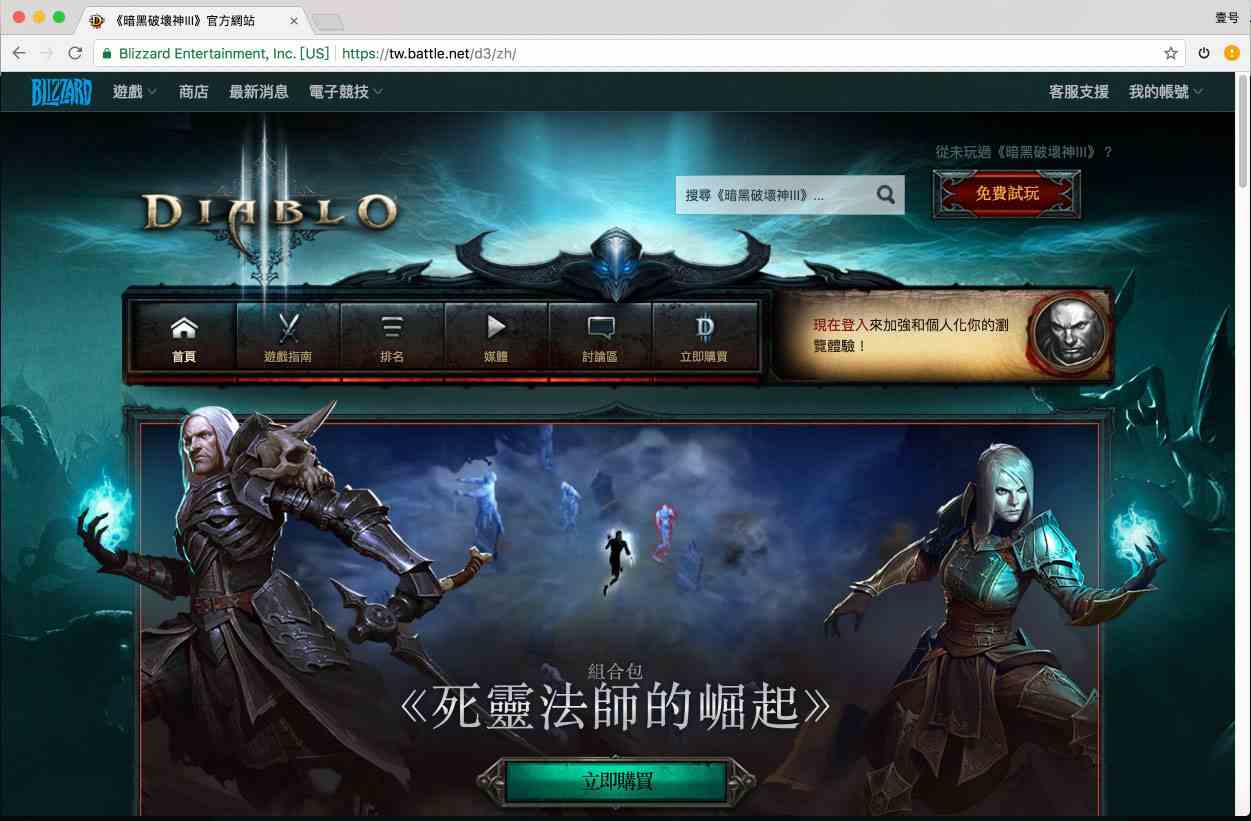 检查网页后,找到网站背景图片的
url:https://tw.battle.net/d3/static/images/layout/bg-repeat.jpg。背景图如下:
检查网页后,找到网站背景图片的
url:https://tw.battle.net/d3/static/images/layout/bg-repeat.jpg。背景图如下:
 实际上,我们是通过把这张图片作为网站的背景图来达到显示效果的。只需要给 body 标签加如下属性即可:
实际上,我们是通过把这张图片作为网站的背景图来达到显示效果的。只需要给 body 标签加如下属性即可:
body{
background-image: url(/Users/smyhvae/Dropbox/img/20170812_1950.jpg);
background-repeat: no-repeat;
background-position: center top;
}
上方代码中,如果没加background-position这个属性,背景图会默认处于浏览器的左上角(显得很丑);加了此属性之后,图片在水平方向就位于浏览器的中间了。
场景 2:(通栏 banner)
很多网站的首页都会有 banner 图(网站最上方的全屏大图叫做「通栏 banner」),这种图要求横向的宽度特别大。比如说,设计师给你一张 1920*465
的超大 banner 图,如果我们把这个 banner 图作为 img
标签直接插入网页中,会有问题的:首先,图片不在网页的中间;其次,肯定会出现横向滚动条。如下图所示:
 正确的做法是,将 banner 图作为 div 的背景图,这样的话,背景图超出 div 的部分,会自动移溢出。需要给 div 设置的属性如下:
正确的做法是,将 banner 图作为 div 的背景图,这样的话,背景图超出 div 的部分,会自动移溢出。需要给 div 设置的属性如下:
div {
height: 465px;
background-image: url(../../img_list/20170813_1053.jpg);
background-position: center top;
background-repeat: no-repeat;
}
上方代码中,我们给 div 设置 height(高度为 banner 图的高度),不需要设置宽度(因为宽度会自动霸占整行)。效果如下:
 上图可以看出,将 banner 图作为 div 的背景后,banner 图会永远处于网页的正中间(水平方向来看)。
上图可以看出,将 banner 图作为 div 的背景后,banner 图会永远处于网页的正中间(水平方向来看)。
background-attachment 属性
background-attachment:scroll;设置背景图片是否固定。属性值可以是:fixed(背景就会被固定住,不会被滚动条滚走)。scroll(与 fixed 属性相反,默认属性)background-attachment:fixed;的效果如下:
background 综合属性
background 属性和 border 一样,是一个综合属性,可以将多个属性写在一起。(在盒子模型这篇文章中专门讲到 border) 举例 1:
background: red url(1.jpg) no-repeat 100px 100px fixed;
等价于:
background-color: red;
background-image: url(1.jpg);
background-repeat: no-repeat;
background-position: 100px 100px;
background-attachment: fixed;
以后,我们可以用小属性层叠掉大属性。 上面的属性中,可以任意省略其中的一部分。 比如说,对于下面这样的属性:
background: blue url(images/wuyifan.jpg) no-repeat 100px 100px;
效果如下:

background-size属性:背景尺寸
background-size属性:设置背景图片的尺寸。
格式举例:
/* 宽、高的具体数值 */
background-size: 500px 500px;
/* 宽高的百分比(相对于容器的大小) */
background-size: 50% 50%; // 如果两个属性值相同,可以简写成:background-size: 50%;
background-size: 100% auto; //这个属性可以自己试验一下。
/* cover:图片始终填充满容器,且保证长宽比不变。图片如果有超出部分,则超出部分会被隐藏。 */
background-size: cover;
/* contain:将图片完整地显示在容器中,且保证长宽比不变。可能会导致容器的部分区域为空白。 */
background-size: contain;
这里我们对属性值 cover 和 contain 进行再次强调:
cover:图片始终填充满容器,且保证长宽比不变。图片如果有超出部分,则超出部分会被隐藏。contain:将图片完整地显示在容器中,且保证长宽比不变。可能会导致容器的部分区域留白。 代码举例:(这张图片本身的尺寸是 1080 * 1350)
<!DOCTYPE html>
<html lang="en">
<head>
<meta charset="UTF-8" />
<meta name="viewport" content="width=device-width, initial-scale=1.0" />
<title>Document</title>
<style>
.img_wrap {
display: flex;
}
.img {
width: 200px;
height: 200px;
border: 1px solid red;
background: url(../../img_list/20191006_1330.jpg) no-repeat;
margin-right: 20px;
}
.div1 {
background-size: cover;
}
.div2 {
background-size: contain;
}
</style>
</head>
<body>
<section class="img_wrap">
<div class="img div1"></div>
<div class="img div2"></div>
</section>
</body>
</html>
效果如下:
 在上方代码的基础之上,再加一个
在上方代码的基础之上,再加一个 background-position: center属性之后,图片就会在容器里居中显示:

背景原点:background-origin 属性
background-origin 属性:控制背景从什么地方开始显示。
格式举例:
/* 从 padding-box 内边距开始显示背景图 */
background-origin: padding-box; //默认值
/* 从 border-box 边框开始显示背景图 */
background-origin: border-box;
/* 从 content-box 内容区域开始显示背景图 */
background-origin: content-box;
如果属性值设置成了border-box,那边框部分也会显示图片哦。
如下图所示:

background-clip属性:设置元素的背景(背景图片或颜色)是否延伸到边框下面
格式举例:
background-clip: content-box; 超出的部分,将裁剪掉。属性值可以是:
border-box超出 border-box 的部分,将裁剪掉padding-box超出 padding-box 的部分,将裁剪掉content-box超出 content-box 的部分,将裁剪掉 假设现在有这样的属性设置:
background-origin: border-box;
background-clip: content-box;
上方代码的意思是,背景图片从边框部分开始加载,但是呢,超出内容区域的部分将被裁减掉。
同时设置多个背景
我们可以给一个盒子同时设置多个背景,用以逗号隔开即可。可用于自适应局。 代码举例:
<!DOCTYPE html>
<html>
<head lang="en">
<meta charset="UTF-8" />
<title></title>
<style>
.box {
height: 416px;
border: 1px solid #000;
margin: 100px auto;
/* 给盒子加多个背景,按照背景语法格式书写,多个背景使用逗号隔开 */
background: url(images/bg1.png) no-repeat left top, url(images/bg2.png)
no-repeat right top, url(images/bg3.png) no-repeat right bottom, url(images/bg4.png)
no-repeat left bottom, url(images/bg5.png) no-repeat center;
}
</style>
</head>
<body>
<div class="box"></div>
</body>
</html>
实现效果如下:
 上方代码中,我们其实给盒子设置了五张小图,拼成的一张大图。当改变浏览器窗口大小时,可以自适应布局。
上方代码中,我们其实给盒子设置了五张小图,拼成的一张大图。当改变浏览器窗口大小时,可以自适应布局。
渐变:background-image
渐变是 CSS3 当中比较丰富多彩的一个特性,通过渐变我们可以实现许多炫丽的效果,有效的减少图片的使用数量,并且具有很强的适应性和可扩展性。 渐变分为:
- 线性渐变:沿着某条直线朝一个方向产生渐变效果。
- 径向渐变:从一个中心点开始沿着四周产生渐变效果。
- 重复渐变。
见下图:

线性渐变
格式:
background-image: linear-gradient(方向, 起始颜色, 终止颜色);
background-image: linear-gradient(to right, yellow, green);
参数解释:
- 方向可以是:
to left、to right、to top、to bottom、角度30deg(指的是顺时针方向 30°)。 格式举例:
<!DOCTYPE html>
<html>
<head lang="en">
<meta charset="UTF-8" />
<title></title>
<style>
div {
width: 500px;
height: 100px;
margin: 10px auto;
border: 1px solid #000;
}
/* 语法:
linear-gradient(方向,起始颜色,终止颜色);
方向:to left to right to top to bottom 角度 30deg
起始颜色
终止颜色
*/
div:nth-child(1) {
background-image: linear-gradient(to right, yellow, green);
}
/* 不写方向,表示默认的方向是:从上往下 */
div:nth-child(2) {
background-image: linear-gradient(yellow, green);
}
/* 方向可以指定角度 */
div:nth-child(3) {
width: 100px;
height: 100px;
background-image: linear-gradient(135deg, yellow, green);
}
/* 0%的位置开始出现黄色,40%的位置开始出现红色的过度。70%的位置开始出现绿色的过度,100%的位置开始出现蓝色 */
div:nth-child(4) {
background-image: linear-gradient(
to right,
yellow 0%,
red 40%,
green 70%,
blue 100%
);
}
/* 颜色之间,出现突变 */
div:nth-child(5) {
background-image: linear-gradient(
45deg,
yellow 0%,
yellow 25%,
blue 25%,
blue 50%,
red 50%,
red 75%,
green 75%,
green 100%
);
}
div:nth-child(6) {
background-image: linear-gradient(
to right,
#000 0%,
#000 25%,
#fff 25%,
#fff 50%,
#000 50%,
#000 75%,
#fff 75%,
#fff 100%
);
}
</style>
</head>
<body>
<div></div>
<div></div>
<div></div>
<div></div>
<div></div>
<div></div>
</body>
</html>
效果如下:
 举例:按钮
举例:按钮
<!DOCTYPE html>
<html lang="en">
<head>
<meta charset="UTF-8" />
<title>CSS3 渐变</title>
<style>
html,
body {
height: 100%;
}
body {
margin: 0;
padding: 0;
background-color: #f8fcd4;
}
.nav {
width: 800px;
text-align: center;
padding-top: 50px;
margin: 0 auto;
}
/*设置按钮基本样式*/
.nav a {
display: inline-block;
width: 100px;
height: 30px;
text-align: center;
line-height: 30px;
font-size: 14px;
color: #fff;
text-decoration: none;
border: 1px solid #e59500;
background-color: #ffb700;
background-image: linear-gradient(to bottom, #ffb700 0%, #ff8c00 100%);
}
</style>
</head>
<body>
<div class="nav">
<a href="javascript:;">导航1</a>
<a href="javascript:;">导航2</a>
<a href="javascript:;">导航3</a>
<a href="javascript:;">导航4</a>
<a href="javascript:;">导航5</a>
<a href="javascript:;">导航6</a>
</div>
</body>
</html>
效果:

径向渐变
格式:
background-image: radial-gradient(辐射的半径大小, 中心的位置, 起始颜色, 终止颜色);
background-image: radial-gradient(100px at center,yellow ,green);
解释:围绕中心点做渐变,半径是 150px,从黄色到绿色做渐变。 中心点的位置可以是:at left right center bottom top。如果以像素为单位,则中心点参照的是盒子的左上角。 当然,还有其他的各种参数。格式举例:
<!DOCTYPE html>
<html>
<head lang="en">
<meta charset="UTF-8" />
<title></title>
<style>
div {
width: 250px;
height: 250px;
border: 1px solid #000;
margin: 20px;
float: left;
}
/*
径向渐变:
radial-gradient(辐射的半径大小, 中心的位置,起始颜色,终止颜色);
中心点位置:at left right center bottom top
*/
/*辐射半径为100px,中心点在中间*/
div:nth-child(1) {
background-image: radial-gradient(100px at center, yellow, green);
}
/*中心点在左上角*/
div:nth-child(3) {
background-image: radial-gradient(at left top, yellow, green);
}
div:nth-child(2) {
background-image: radial-gradient(at 50px 50px, yellow, green);
}
/*设置不同的颜色渐变*/
div:nth-child(4) {
background-image: radial-gradient(
100px at center,
yellow 0%,
green 30%,
blue 60%,
red 100%
);
}
/*如果辐射半径的宽高不同,那就是椭圆*/
div:nth-child(5) {
background-image: radial-gradient(100px 50px at center, yellow, green);
}
</style>
</head>
<body>
<div class="box"></div>
<div class="box"></div>
<div class="box"></div>
<div class="box"></div>
<div class="box"></div>
</body>
</html>
效果如下:
 举例:利用径向渐变和边框圆角的属性,生成按钮。代码如下:
举例:利用径向渐变和边框圆角的属性,生成按钮。代码如下:
<!DOCTYPE html>
<html lang="en">
<head>
<meta charset="UTF-8" />
<title>CSS3 渐变</title>
<style>
div:nth-child(1) {
width: 200px;
height: 200px;
margin: 40px auto;
border-radius: 100px;
background-color: yellowgreen;
}
div:nth-child(2) {
width: 200px;
height: 200px;
margin: 40px auto;
border-radius: 100px;
background-color: yellowgreen;
background-image: radial-gradient(
200px at 100px 100px,
rgba(0, 0, 0, 0),
rgba(0, 0, 0, 0.5)
);
}
</style>
</head>
<body>
<div></div>
<div></div>
</body>
</html>
效果如下:
 上图中,给第二个 div 设置的透明度是从 0 到 0.5。如果设置的透明度是从 0 到 0,则样式无变化,和第一个 div 一样。如果设置的透明度是从 1 到
1,则盒子是全黑的。
上图中,给第二个 div 设置的透明度是从 0 到 0.5。如果设置的透明度是从 0 到 0,则样式无变化,和第一个 div 一样。如果设置的透明度是从 1 到
1,则盒子是全黑的。
clip-path:裁剪出元素的部分区域做展示
clip-path属性可以创建一个只有元素的部分区域可以显示的剪切区域。区域内的部分显示,区域外的隐藏。
虽然clip-path不是背景属性,但这个属性非常强大,但往往会结合背景属性一起使用,达到一些效果。
举例:(鼠标悬停时,放大裁剪的区域)
.div1 {
width: 320px;
height: 320px;
border: 1px solid red;
background: url(../../img_list/20191006_1410.png) no-repeat;
background-size: cover;
/* 裁剪出圆形区域 */
clip-path: circle(50px at 100px 100px);
transition: clip-path 0.4s;
}
.div1:hover {
/* 鼠标悬停时,裁剪出更大的圆形 */
clip-path: circle(80px at 100px 100px);
}
clip-path属性的好处是,即使做了任何裁剪,容器的占位大小是不变的。比如上方代码中,容器的占位大小一直都是 320px *
320px。这样的话,也方便我们做一些动画效果。
clip-path: polygon()举例:
 另外,通过
另外,通过 clip-path: (svg) 可以导入 svg 矢量图,实现 iOS 图标的圆角。这里就不详细展开了。
本文最初于 2015-10-03 发表于博客园,并在GitHub上持续更新前端的系列文章。欢迎在 GitHub 上关注我,一起入门和进阶前端。
本文主要内容
- CSS 概述
- CSS 和 HTML 结合的三种方式:
行内样式表、内嵌样式表、外部样式表 - CSS 四种基本选择器:
标签选择器、类选择器、ID选择器、通用选择器 - CSS 几种扩展选择器:
后代选择器、交集选择器、并集选择器 - CSS 样式优先级
前言
CSS 概述
CSS:Cascading Style Sheet,层叠样式表。CSS 的作用就是给 HTML 页面标签添加各种样式,定义网页的显示效果。简单一句话:CSS 将网页内容和显示样式进行分离,提高了显示功能。 css 的最新版本是 css3,我们目前学习的是 css2.1。 因为 css3 和 css2.1 不矛盾,必须先学 2.1 然后学 3。 接下来我们要讲一下为什么要使用 CSS。 HTML 的缺陷:
- 不能够适应多种设备
- 要求浏览器必须智能化足够庞大
- 数据和显示没有分开
- 功能不够强大 CSS 优点:
- 使数据和显示分开
- 降低网络流量
- 使整个网站视觉效果一致
- 使开发效率提高了(耦合性降低,一个人负责写 html,一个人负责写 css) 比如说,有一个样式需要在一百个页面上显示,如果是 html 来实现,那要写一百遍,现在有了 css,只要写一遍。现在,html 只提供数据和一些控件,完全交给 css 提供各种各样的样式。
CSS 的重点知识点
盒子模型、浮动、定位
CSS 整体感知
我们先来看一段简单的 css 代码:
<!DOCTYPE html>
<html lang="en">
<head>
<meta charset="UTF-8" />
<title>Document</title>
<style>
p {
color: red;
font-size: 30px;
text-decoration: underline;
font-weight: bold;
text-align: center;
font-style: italic;
}
h1 {
color: blue;
font-size: 50px;
font-weight: bold;
background-color: pink;
}
</style>
</head>
<body>
<h1>我是大标题</h1>
<p>我是内容</p>
</body>
</html>
解释如下:
 我们写 css 的地方是 style 标签,就是“样式”的意思,写在 head 里面。后面的课程中我们将知道,css 也可以写在单独的文件里面,现在我们先写在
style 标签里面。
如果在 sublime 中输入
我们写 css 的地方是 style 标签,就是“样式”的意思,写在 head 里面。后面的课程中我们将知道,css 也可以写在单独的文件里面,现在我们先写在
style 标签里面。
如果在 sublime 中输入<st或者<style然后按 tab 键,可以自动生成的格式如下:(建议)
<style type="text/css"></style>
type 表示“类型”,text 就是“纯文本”,css 也是纯文本。
但是,如果在 sublime 中输入st或者style然后按 tab 键,可以自动生成的格式如下:(不建议)
<style></style>
css 对换行不敏感,对空格也不敏感。但是一定要有标准的语法。冒号,分号都不能省略。
CSS 语法
语法格式:(其实就是键值对)
选择器{ 属性名: 属性值; 属性名: 属性值; }
或者可以写成:
选择器 {
k: v;
k: v;
k: v;
k: v;
}
选择器 {
k: v;
k: v;
k: v;
k: v;
}
解释:
- 选择器代表页面上的某类元素,选择器后一定是大括号。
- 属性名后必须用冒号隔开,属性值后用分号(最后一个属性可以不用分号,但最好还是加上分号)。
- 冒号和属性值之间可以留一个空格(编程习惯的经验)。
- 如果一个属性有多个值的话,那么多个值用空格隔开。 举例:
p {
color: red;
}
完整版代码举例:
<style type="text/css">
p {
font-weight: bold;
font-style: italic;
color: red;
}
</style>
<body>
<p>洗白白</p>
<p>你懂得</p>
<p>我不会就这样轻易的狗带</p>
</body>
效果:

css 代码的注释
格式:
<style type="text/css">
/*
具体的注释
*/
p {
font-weight: bold;
font-style: italic;
color: red;
}
</style>
注意:CSS 只有/* */这种注释,没有//这种注释。而且注释要写在<style>标签里面才算生效哦。
接下来,我们要开始真正地讲 css 的知识咯。
css 怎么学?CSS 有两个知识部分: 1) 选择器,怎么选; 2) 属性,样式是什么
CSS 的一些简单常见的属性
我们先来接触 CSS 的一些简单常见的属性,因为接下来需要用到。后期会专门用一篇文章来写 CSS 的属性。 以下属性值中,括号中的内容表示 sublime 中的快捷键。 字体颜色:(c)
color:red;
color 属性的值,可以是英语单词,比如 red、blue、yellow 等等;也可以是 rgb、十六进制(后期详细讲)。 字号大小:(fos)
font-size:40px;
font 就是“字体”,size 就是“尺寸”。px 是“像素”。单位必须加,不加不行。 背景颜色:(bgc)
background-color: blue;
background 就是“背景”。 加粗:(fwb)
font-weight: bold;
font 是“字体” weight 是“重量”的意思,bold 粗。 不加粗:(fwn)
font-weight: normal;
normal 就是正常的意思。 斜体:(fsi)
font-style: italic;
italic 就是“斜体”。 不斜体:(fsn)
font-style: normal;
下划线:(tdu)
text-decoration: underline;
decoration 就是“装饰”的意思。 没有下划线:(tdn)
text-decoration:none;
CSS 和 HTML 结合的方式(样式表)
CSS 和 HTML 结合的方式,其实就是问你 css 的代码放在哪里比较合适。CSS
代码理论上的位置是任意的,但通常写在<style>标签里。只要是<style>标签里的代码,那就是 css 代码,浏览器就是这样来进行解析的。
CSS 和 HTML 的结合方式有 3 种:
- 行内样式:在某个特定的标签里采用 style 属性。范围只针对此标签。
- 内嵌样式表:在页面的 head 里采用
<style>标签。范围针对此页面。 - 引入外部样式表 css 文件的方式。这种引入方式又分为两种: -
1、采用
<link>标签。例如:<link rel = "stylesheet" type = "text/css" href = "a.css"></link>- 2、采用 import,必须写在<style>标签中,并且必须是第一句。例如:@import url(a.css) ;
两种引入样式方式的区别:外部样式表中不能写标签,但是可以写 import 语句。 下面来详细的讲一讲这三种方式。
1、CSS 和 HTML 结合方式一:行内样式
采用 style 属性。范围只针对此标签适用。 该方式比较灵活,但是对于多个相同标签的同一样式定义比较麻烦,适合局部修改。 举例:
<p style="color:white;background-color:red">我不会就这样轻易的狗带</p>
效果:

2、CSS 和 HTML 结合方式二:内嵌样式表
在 head 标签中加入<style>标签,对多个标签进行统一修改,范围针对此页面。
该方式可以对单个页面的样式进行统一设置,但对于局部不够灵活。
举例:
<style type="text/css">
p {
font-weight: bold;
font-style: italic;
color: red;
}
</style>
<body>
<p>洗白白</p>
<p style="color:blue">你懂得</p>
</body>

3、CSS 和 HTML 结合方式三:引入外部样式表 css 文件
引入样式表文件的方式又分为两种:
- (1)采用
<link>标签。例如:<link rel = "stylesheet" type = "text/css" href = "a.css"></link> - (2)采用 import,必须写在
<style>标签中,并且必须是第一句。例如:@import url(a.css) ;
两种引入样式方式的区别:外部样式表中不能写标签,但是可以写 import 语句。 具体操作如下: 我们先在 html 页面的同级目录下新建一个
a.css文件,那说明这里面的代码全是 css 代码,此时就没有必要再写<style>标签这几个字了。a.css的代码如下:
p {
border: 1px solid red;
font-size: 40px;
}
上方的 css 代码中,注意像素要带上 px 这个单位,不然不生效。 然后我们在 html 文件中通过<link>标签引入这个 css
文件就行了。效果如下:
 这里再讲一个补充的知识:
这里再讲一个补充的知识:<link>标签的 rel 属性:。其属性值有以下两种:
stylesheet:定义的样式表alternate stylesheet:候选的样式表 看字面意思可能比较难理解,我们来举个例子,一下子就明白了。 举例: 现在我们来定义 3 个样式表: a.css:定义一个实线的黑色边框
div {
width: 200px;
height: 200px;
border: 3px solid black;
}
ba.css:蓝色的虚线边框
div {
width: 200px;
height: 200px;
border: 3px dotted blue;
}
c.css:来个背景图片
div {
width: 200px;
height: 200px;
border: 3px solid red;
background-image: url("1.jpg");
}
然后我们在 html 文件中引用三个样式表:
<link rel = "stylesheet" type = "text/css" href = "a.css"></link>
<link rel = "alternate stylesheet" type = "text/css" href = "b.css" title="第二种样式"></link>
<link rel = "alternate stylesheet" type = "text/css" href = "c.css" title="第三种样式"></link>
上面引入的三个样式表中,后面两个样式表作为备选。注意备选的样式表中,title 属性不要忘记写,不然显示不出来效果的。现在来看一下效果:(在 IE 中打开网页)

CSS 的四种基本选择器
CSS 选择器:就是指定 CSS 要作用的标签,那个标签的名称就是选择器。意为:选择哪个容器。 CSS 的选择器分为两大类:基本选择题和扩展选择器。 基本选择器:
- 标签选择器:针对一类标签
- ID 选择器:针对某一个特定的标签使用
- 类选择器:针对你想要的所有标签使用
- 通用选择器(通配符):针对所有的标签都适用(不建议使用) 下面来分别讲一讲。
1、标签选择器:选择器的名字代表 html 页面上的标签
标签选择器,选择的是页面上所有这种类型的标签,所以经常描述“共性”,无法描述某一个元素的“个性”。 举例:
p{ font-size:14px; }
上方选择器的意思是说:所有的<p>标签里的内容都将显示 14 号字体。
效果:
 再比如说,我想让“生命壹号学完了安卓,继续学前端哟”这句话中的“前端”两个变为红色字体,那么我可以用
再比如说,我想让“生命壹号学完了安卓,继续学前端哟”这句话中的“前端”两个变为红色字体,那么我可以用<span>标签把“前端”这两个字围起来,然后给<span>标签加一个标签选择器。
代码如下:
<!DOCTYPE html>
<html lang="en">
<head>
<meta charset="UTF-8" />
<title>Document</title>
<style type="text/css">
span {
color: red;
}
</style>
</head>
<body>
<p>生命壹号学完了安卓,继续学<span>前端</span>哟</p>
</body>
</html>
【总结】需要注意的是: (1)所有的标签,都可以是选择器。比如 ul、li、label、dt、dl、input。 (2)无论这个标签藏的多深,一定能够被选择上。 (3)选择的所有,而不是一个。
2、ID 选择器:规定用#来定义
针对某一个特定的标签来使用,只能使用一次。css 中的 ID 选择器以”#”来定义。 举例:
#mytitle{ border:3px dashed green; }
效果:
 id 选择器的选择符是“#”。
任何的 HTML 标签都可以有 id 属性。表示这个标签的名字。这个标签的名字,可以任取,但是:
id 选择器的选择符是“#”。
任何的 HTML 标签都可以有 id 属性。表示这个标签的名字。这个标签的名字,可以任取,但是:
- (1)只能有字母、数字、下划线。
- (2)必须以字母开头。
- (3)不能和标签同名。比如 id 不能叫做 body、img、a。
另外,特别强调的是:HTML 页面,不能出现相同的 id,哪怕他们不是一个类型。比如页面上有一个 id 为 pp 的 p,一个 id 为 pp 的
div,是非法的!
一个标签可以被多个 css 选择器选择:
比如,我们可以同时让标签选择器和 id 选择器作用于同一个标签。如下:
 然后我们通过网页的审查元素看一下效果:
然后我们通过网页的审查元素看一下效果:
 现在,假设选择器冲突了,比如 id 选择器说这个文字是红色的,标签选择器说这个文字是绿色的。那么听谁的? 实际上,css 有着非常严格的计算公式,能够处理冲突.
一个标签可以被多个 css 选择器选择,共同作用,这就是“层叠式”的第一层含义(第一层含义和第二层含义,放到 css 基础的第三篇文章里讲)。
现在,假设选择器冲突了,比如 id 选择器说这个文字是红色的,标签选择器说这个文字是绿色的。那么听谁的? 实际上,css 有着非常严格的计算公式,能够处理冲突.
一个标签可以被多个 css 选择器选择,共同作用,这就是“层叠式”的第一层含义(第一层含义和第二层含义,放到 css 基础的第三篇文章里讲)。
3、类选择器:规定用圆点.来定义
、针对你想要的所有标签使用。优点:灵活。
css 中用.来表示类。举例如下:
.one{ width:800px; }
效果:
 和 id 非常相似,任何的标签都可以携带 id 属性和 class 属性。class 属性的特点:
和 id 非常相似,任何的标签都可以携带 id 属性和 class 属性。class 属性的特点:
- 特性 1:类选择器可以被多种标签使用。
- 特性 2:同一个标签可以使用多个类选择器。用空格隔开。举例如下:(正确)
<h3 class="teshu zhongyao">我是一个h3啊</h3>
初学者常见的错误,就是写成了两个 class。举例如下:(错误)
<h3 class="teshu" class="zhongyao">我是一个h3啊</h3>
类选择器使用的举例:
类选择器的使用,能够决定一个人的 css 水平。
比如,我们现在要做下面这样一个页面:
 正确的思路,就是用所谓“公共类”的思路,就是我们类就是提供“公共服务”,比如有绿、大、线,一旦携带这个类名,就有相应的样式变化。对应 css 里的代码如下:
正确的思路,就是用所谓“公共类”的思路,就是我们类就是提供“公共服务”,比如有绿、大、线,一旦携带这个类名,就有相应的样式变化。对应 css 里的代码如下:
<style type="text/css">
.lv {
color: green;
}
.da {
font-size: 30px;
}
.underline {
text-decoration: underline;
}
</style>
然后让每个标签去选取自己想要用的类选择器:
<p class="lv da">段落1</p>
<p class="lv xian">段落2</p>
<p class="da xian">段落3</p>
也就是说:
(1)不要去试图用一个类名,把某个标签的所有样式写完。这个标签要多携带几个类,共同完成这个标签的样式。
(2)每一个类要尽可能小,有“公共”的概念,能够让更多的标签使用。
问题:到底用 id 还是用 class?
答案:尽可能的用 class,除非极特殊的情况可以用 id。
原因:id 是 js 用的。也就是说,js 要通过 id 属性得到标签,所以 css 层面尽量不用 id,要不然 js 就很别扭。另一层面,我们会认为一个有
id 的元素,有动态效果。
举例如下:
 上图所示,css 和 js 都在用同一个 id,会出现不好沟通的情况。
我们记住这句话:类上样式,id 上行为。意思是说,
上图所示,css 和 js 都在用同一个 id,会出现不好沟通的情况。
我们记住这句话:类上样式,id 上行为。意思是说,class属性交给 css 使用,id属性交给 js 使用。
上面这三种选择器的区别:
- 标签选择器针对的是页面上的一类标签。
- ID 选择器是只针对特定的标签(一个),ID 是此标签在此页面上的唯一标识。
- 类选择器可以被多种标签使用。
4、通配符*:匹配任何标签
通用选择器,将匹配任何标签。不建议使用,IE 有些版本不支持,大网站增加客户端负担。 效率不高,如果页面上的标签越多,效率越低,所以页面上不能出现这个选择器。 举例:
* {
margin-left: 0px;
margin-top: 0px;
}
效果:

CSS 的几种高级选择器
高级选择器:
- 后代选择器:用空格隔开
- 交集选择器:选择器之间紧密相连
- 并集选择器(分组选择器):用逗号隔开
- 伪类选择器 下面详细讲一下这几种高级(扩展)选择器。
1、后代选择器: 定义的时候用空格隔开
对于E F这种格式,表示所有属于 E 元素后代的 F 元素,有这个样式。空格就表示后代。
后代选择器,就是一种平衡:共性、特性的平衡。当要把某一个部分的所有的什么,进行样式改变,就要想到后代选择器。
后代选择器,描述的是祖先结构。
看定义可能有点难理解,我们来看例子吧。
举例 1:
<style type="text/css">
.div1 p {
color: red;
}
</style>
空格就表示后代。.div1 p 表示.div1的后代所有的p。
这里强调一下:这两个标签不一定是连续紧挨着的,只要保持一个后代的关联即可。也就是说,选择的是后代,不一定是儿子。
举例:
<style type="text/css">
h3 b i {
color: red;
}
</style>
上方代码的意思是说:定义了<h3>标签中的<b>标签中的<i>标签的样式。 同理:h3 和 b 和 i
标签不一定是连续紧挨着的,只要保持一个后代的关联即可。
效果:
 或者还有下面这种写法:
或者还有下面这种写法:
 上面的这种写法,
上面的这种写法,<h3>标签和<i>标签并不是紧挨着的,但他们保持着一种后代关系。
还有下面这种写法:(含类选择器、id 选择器都是可以的)
 我们在开头说了:后代选择器,描述的是一种祖先结构。我们举个例子来说明这句话:
我们在开头说了:后代选择器,描述的是一种祖先结构。我们举个例子来说明这句话:
<!DOCTYPE html>
<html lang="en">
<head>
<meta charset="UTF-8" />
<title>Document</title>
<style type="text/css">
div div p {
color: red;
}
</style>
</head>
<body>
<div>
<div class="div2">
<div class="div3">
<div class="div4">
<p>我是什么颜色?</p>
</div>
</div>
</div>
</div>
</body>
</html>
上面 css 中的div div p,也能使文字的颜色变红。通过浏览器的审查元素,我们可以看到 p 元素的祖先列表:
 讲到这里,我们再提一个 sublme 的快捷键。
在 sublime 中输入
讲到这里,我们再提一个 sublme 的快捷键。
在 sublime 中输入p#haha,按 tab 键后,会生成<p id="haha"></p>。
在 sublime 中输入p.haha,按 tab 键后,会生成<p class="haha"></p>。
2、交集选择器:定义的时候紧密相连
定义交集选择器的时候,两个选择器之间紧密相连。一般是以标签名开头,比如div.haha,再比如p.special。
如果后一个选择器是类选择器,则写为div.special;如果后一个选择器 id 选择器,则写为div#special。
来看下面这张图就明白了:

h3.special {
color: red;
}
选择的元素要求同时满足两个条件:必须是 h3 标签,然后必须是 special 标签。 举例:
<!DOCTYPE html>
<html lang="en">
<head>
<meta charset="UTF-8" />
<title>交集选择器测试</title>
<style type="text/css">
h3.special {
color: red;
}
</style>
</head>
<body>
<h3 class="special zhongyao">标题1</h3>
<h3 class="special">我也是标题</h3>
<p>我是段落</p>
</body>
</html>
效果如下:
 注意,交集选择器没有空格。所以,没有空格的
注意,交集选择器没有空格。所以,没有空格的div.red(交集选择器)和有空格的div .red(后代选择器)不是一个意思。
交集选择器可以连续交:(一般不要这么写)
h3.special.zhongyao {
color: red;
}
上面这种写法,是 IE7 开始兼容的,IE6 不兼容。
3、并集选择器:定义的时候用逗号隔开
三种基本选择器都可以放进来。 举例:
p,
h1,
#mytitle,
.one {
color: red;
}
效果:

一些 CSS3 选择器
所有的 CSS3 选择器,我们放在 CSS3 的内容里介绍。本文暂时先接触一部分。
浏览器的兼容性问题
我们可以用
IETester这个软件测一下 CSS 在各个版本 IE 浏览器上的显示效果。 IE: 微软的浏览器,随着操作系统安装的。所以每个 windows 都有 IE 浏览器。各版本如下:
- windows xp 操作系统安装的 IE6
- windows vista 操作系统安装的 IE7
- windows 7 操作系统安装的 IE8
- windows 8 操作系统安装的 IE9
- windows10 操作系统安装的 edge 浏览器兼容问题,要出,就基本上就是出在 IE6、7 身上,这两个浏览器是非常低级的浏览器。 为了测试浏览器 CSS 3 的兼容性,我们可以在网上搜“css3 机器猫“关键字,然后在不同的浏览器中打开如下链接:
- http://www1.pconline.com.cn/pcedu/specialtopic/css3-doraemon/
测试结果如下:
 我们可以在百度统计里查看浏览器的市场占有率:
我们可以在百度统计里查看浏览器的市场占有率: - IE9 5.94%
- IE8 21.19%
- IE7 4.79%
- IE6 4.11%
我们可以在http://html5test.com/results/desktop.html中查看
 我们要知道典型的 IE6 兼容问题(面试要问),但是做项目我们兼容到 IE8 即可。不解决 IE8 以下的兼容问题,目的在于:培养更高的兴趣和眼光,别天天的跟
IE6 较劲。
我们可以用「IETester」软件看看 css 在各个浏览器中的显示效果。
我们要知道典型的 IE6 兼容问题(面试要问),但是做项目我们兼容到 IE8 即可。不解决 IE8 以下的兼容问题,目的在于:培养更高的兴趣和眼光,别天天的跟
IE6 较劲。
我们可以用「IETester」软件看看 css 在各个浏览器中的显示效果。
1.子代选择器,用符号>表示
IE7 开始兼容,IE6 不兼容。
div > p {
color: red;
}
div 的儿子 p。和 div 的后代 p 的截然不同。 能够选择:
<div>
<p>我是div的儿子</p>
</div>
不能选择:
<div>
<ul>
<li>
<p>我是div的重孙子</p>
</li>
</ul>
</div>
2.序选择器
IE8 开始兼容;IE6、7 都不兼容 设置无序列表
<ul>中的第一个<li>为红色:
<style type="text/css">
ul li:first-child {
color: red;
}
</style>
设置无序列表<ul>中的最后一个<li>为红色:
ul li:last-child {
color: blue;
}
序选择器还有更复杂的用法,以后再讲。 由于浏览器的更新需要过程,所以现在如果公司还要求兼容 IE6、7,那么就要自己写类名:
<ul>
<li class="first">项目</li>
<li>项目</li>
<li>项目</li>
<li>项目</li>
<li>项目</li>
<li>项目</li>
<li>项目</li>
<li>项目</li>
<li>项目</li>
<li class="last">项目</li>
</ul>
用类选择器来选择第一个或者最后一个:
ul li.first{ color:red; } ul li.last{ color:blue; }
3.下一个兄弟选择器
IE7 开始兼容,IE6 不兼容。
+表示选择下一个兄弟
<style type="text/css">
h3 + p {
color: red;
}
</style>
上方的选择器意思是:选择的是 h3 元素后面紧挨着的第一个兄弟。
<h3>我是一个标题</h3>
<p>我是一个段落</p>
<p>我是一个段落</p>
<p>我是一个段落</p>
<h3>我是一个标题</h3>
<p>我是一个段落</p>
<p>我是一个段落</p>
<p>我是一个段落</p>
<h3>我是一个标题</h3>
<p>我是一个段落</p>
<p>我是一个段落</p>
<p>我是一个段落</p>
<h3>我是一个标题</h3>
效果如下:
 这种选择器作用不大。
这种选择器作用不大。
本文最初发表于博客园,并在GitHub上持续更新前端的系列文章。欢迎在 GitHub 上关注我,一起入门和进阶前端。 以下是正文。
伪类(伪类选择器)
伪类:同一个标签,根据其不同的种状态,有不同的样式。这就叫做“伪类”。伪类用冒号来表示。 比如 div 是属于 box 类,这一点很明确,就是属于 box 类。但是 a 属于什么类?不明确。因为需要看用户点击前是什么状态,点击后是什么状态。所以,就叫做“伪类”。
静态伪类和动态伪类
伪类选择器分为两种。 (1)静态伪类:只能用于超链接的样式。如下:
:link超链接点击之前:visited链接被访问过之后 PS:以上两种样式,只能用于超链接。 (2)动态伪类:针对所有标签都适用的样式。如下::hover“悬停”:鼠标放到标签上的时候:active“激活”: 鼠标点击标签,但是不松手时。:focus是某个标签获得焦点时的样式(比如某个输入框获得焦点)
超链接 a 标签
超链接的四种状态
a 标签有 4 种伪类(即对应四种状态),要求背诵。如下:
:link“链接”:超链接点击之前:visited“访问过的”:链接被访问过之后:hover“悬停”:鼠标放到标签上的时候:active“激活”: 鼠标点击标签,但是不松手时。 对应的代码如下:
<style type="text/css">
/*让超链接点击之前是红色*/
a:link {
color: red;
}
/*让超链接点击之后是绿色*/
a:visited {
color: orange;
}
/*鼠标悬停,放到标签上的时候*/
a:hover {
color: green;
}
/*鼠标点击链接,但是不松手的时候*/
a:active {
color: black;
}
</style>
记住,在 css 中,这四种状态必须按照固定的顺序写:
a:link 、a:visited 、a:hover 、a:active 如果不按照顺序,那么将失效。“爱恨准则”:love hate。必须先爱,后恨。 看一下这四种状态的动图效果:
超链接的美化
问:既然a{}定义了超链的属性,和a:link{}定义了超链点击之前的属性,那这两个有啥区别呢?
答:
a{}和a:link{}的区别:
a{}定义的样式针对所有的超链接(包括锚点)a:link{}定义的样式针对所有写了 href 属性的超链接(不包括锚点) 超链接 a 标签在使用的时候,比较难。因为不仅仅要控制 a 这个盒子,也要控制它的伪类。 我们一定要将 a 标签写在前面,将:link、:visited、:hover、:active这些伪类写在后面。 针对超链接,我们来举个例子: 为了实现上面这个效果,完整版代码如下:
为了实现上面这个效果,完整版代码如下:
<!DOCTYPE html PUBLIC "-//W3C//DTD XHTML 1.0 Transitional//EN" "http://www.w3.org/TR/xhtml1/DTD/xhtml1-transitional.dtd">
<html xmlns="http://www.w3.org/1999/xhtml" xml:lang="en">
<head>
<meta http-equiv="Content-Type" content="text/html;charset=UTF-8" />
<title>Document</title>
<style type="text/css">
* {
margin: 0;
padding: 0;
}
.nav {
width: 960px;
height: 50px;
border: 1px solid red;
margin: 100px auto;
}
.nav ul {
/*去掉小圆点*/
list-style: none;
}
.nav ul li {
float: left;
width: 120px;
height: 50px;
/*让内容水平居中*/
text-align: center;
/*让行高等于nav的高度,就可以保证内容垂直居中*/
line-height: 50px;
}
.nav ul li a {
display: block;
width: 120px;
height: 50px;
}
/*两个伪类的属性,可以用逗号隔开*/
.nav ul li a:link,
.nav ul li a:visited {
text-decoration: none;
background-color: purple;
color: white;
}
.nav ul li a:hover {
background-color: orange;
}
</style>
</head>
<body>
<div class="nav">
<ul>
<li><a href="#">网站栏目</a></li>
<li><a href="#">网站栏目</a></li>
<li><a href="#">网站栏目</a></li>
<li><a href="#">网站栏目</a></li>
<li><a href="#">网站栏目</a></li>
<li><a href="#">网站栏目</a></li>
<li><a href="#">网站栏目</a></li>
<li><a href="#">网站栏目</a></li>
</ul>
</div>
</body>
</html>
上方代码中,我们发现,当我们在定义a:link和
a:visited这两个伪类的时候,如果它们的属性相同,我们其实可以写在一起,用逗号隔开就好,摘抄如下:
.nav ul li a {
display: block;
width: 120px;
height: 50px;
}
/*两个伪类的属性,可以用逗号隔开*/
.nav ul li a:link,
.nav ul li a:visited {
text-decoration: none;
background-color: purple;
color: white;
}
.nav ul li a:hover {
background-color: orange;
}
如上方代码所示,最标准的写法,就是把 link、visited、hover 这三个伪类都要写。但是前端开发工程师在大量的实践中,发现不写 link、visited 也挺兼容。写法是:
a:link、a:visited 都是可以省略的,简写在 a 标签里面。也就是说,a 标签涵盖了 link、visited 的状态(前提是都具有了相同的属性)。写法如下:
.nav ul li a {
display: block;
width: 120px;
height: 50px;
text-decoration: none;
background-color: purple;
color: white;
}
.nav ul li a:hover {
background-color: orange;
}
当然了,在写a:link、a:visited这两个伪类的时候,要么同时写,要么同时不写。如果只写a属性和a:link属性,不规范。
动态伪类举例
我们在第一段中描述过,下面这三种动态伪类,针对所有标签都适用。
:hover“悬停”:鼠标放到标签上的时候:active“激活”: 鼠标点击标签,但是不松手时。:focus是某个标签获得焦点时的样式(比如某个输入框获得焦点) 我们不妨来举下例子。 举例 1:
<style type="text/css">
/*
伪类选择器:动态伪类
*/
/*
让文本框获取焦点时:
边框:#FF6F3D这种橙色
文字:绿色
背景色:#6a6a6a这种灰色
*/
input:focus {
border: 3px solid #ff6f3d;
color: white;
background-color: #6a6a6a;
}
/*
鼠标放在标签上时显示蓝色
*/
label:hover {
color: blue;
}
/*
点击标签鼠标没有松开时显示红色
*/
label:active {
color: red;
}
</style>
效果:
 利用这个
利用这个hover属性,我们同样对表格做一个样式的设置: 表格举例:
<!DOCTYPE html>
<html lang="en">
<head>
<meta charset="UTF-8" />
<meta name="Generator" content="EditPlus®" />
<meta name="Author" content="" />
<meta name="Keywords" content="" />
<meta name="Description" content="" />
<title>Document</title>
<style type="text/css">
/*整个表格的样式*/
table {
width: 300px;
height: 200px;
border: 1px solid blue;
/*border-collapse属性:对表格的线进行折叠*/
border-collapse: collapse;
}
/*鼠标悬停时,让当前行显示#868686这种灰色*/
table tr:hover {
background: #868686;
}
/*每个单元格的样式*/
table td {
border: 1px solid red;
}
</style>
</head>
<body>
<table>
<tr>
<td></td>
<td></td>
<td></td>
<td></td>
</tr>
<tr>
<td></td>
<td></td>
<td></td>
<td></td>
</tr>
<tr>
<td></td>
<td></td>
<td></td>
<td></td>
</tr>
</table>
</body>
</html>
效果:

本文最初于 2017-07-29 发表于博客园,并在GitHub上持续更新前端的系列文章。欢迎在 GitHub 上关注我,一起入门和进阶前端。 以下是正文。
本文重点
- CSS 的继承性
- CSS 的层叠性
- 计算权重
- 权重问题大总结
- CSS 样式表的冲突的总结
- 权重问题深入
- 同一个标签,携带了多个类名
- !important 标记
CSS 的继承性
我们来看下面这样的代码,来引入继承性:
 上方代码中,我们给 div 标签增加红色属性,却发现,div 里的每一个子标签
上方代码中,我们给 div 标签增加红色属性,却发现,div 里的每一个子标签<p>也增加了红色属性。于是我们得到这样的结论:
有一些属性,当给自己设置的时候,自己的后代都继承上了,这个就是继承性。 继承性是从自己开始,直到最小的元素。 但是呢,如果再给上方的代码加一条属性:
上图中,我们给 div 加了一个 border,但是发现只有 div 具备了 border 属性,而 p 标签却没有 border 属性。于是我们可以得出结论:
- 关于文字样式的属性,都具有继承性。这些属性包括:color、 text-开头的、line-开头的、font-开头的。
- 关于盒子、定位、布局的属性,都不能继承。 以后当我们谈到 css 有哪些特性的时候,我们要首先想到继承性。而且,要知道哪些属性具有继承性、哪些属性没有继承性。
CSS 的层叠性
很多公司如果要笔试,那么一定会考层叠性。
层叠性:计算权重
层叠性:就是 css 处理冲突的能力。 所有的权重计算,没有任何兼容问题!
CSS 像艺术家一样优雅,像工程师一样严谨。
我们来看一个例子,就知道什么叫层叠性了。
 上图中,三种选择器同时给 P 标签增加颜色的属性,但是,文字最终显示的是蓝色,这个时候,就出现了层叠性的情况。
当多个选择器,选择上了某个元素的时候,要按照如下顺序统计权重:
上图中,三种选择器同时给 P 标签增加颜色的属性,但是,文字最终显示的是蓝色,这个时候,就出现了层叠性的情况。
当多个选择器,选择上了某个元素的时候,要按照如下顺序统计权重:
- id 选择器
- 类选择器、属性选择器、伪类选择器
- 标签选择器、伪元素选择器 因为对于相同方式的样式表,其选择器排序的优先级为:ID 选择器 > 类选择器 > 标签选择器 针对上面这句话,我们接下来举一些复杂一点的例子。
层叠性举例
举例 1:计算权重
 如上图所示,统计各个选择器的数量,优先级高的胜出。文字的颜色为红色。
PS:不进位,实际上能进位(奇淫知识点:255 个标签,等于 1 个类名)但是没有实战意义!
如上图所示,统计各个选择器的数量,优先级高的胜出。文字的颜色为红色。
PS:不进位,实际上能进位(奇淫知识点:255 个标签,等于 1 个类名)但是没有实战意义!
举例 2:权重相同时
 上图可以看到,第一个样式和第二个样式的权重相同。但第二个样式的书写顺序靠后,因此以第二个样式为准(就近原则)。
上图可以看到,第一个样式和第二个样式的权重相同。但第二个样式的书写顺序靠后,因此以第二个样式为准(就近原则)。
举例 3:具有实战性的例子
 现在我要让一个列表实现上面的这种样式:第一个 li 为红色,剩下的 li 全部为蓝色。
如果写成下面这种代码是无法实现的:
现在我要让一个列表实现上面的这种样式:第一个 li 为红色,剩下的 li 全部为蓝色。
如果写成下面这种代码是无法实现的:
 无法实现的原因很简单,计算一下三个选择器的权重就清楚了,显然第二个样式被第一个样式表覆盖了。
正确的做法是:(非常重要)
无法实现的原因很简单,计算一下三个选择器的权重就清楚了,显然第二个样式被第一个样式表覆盖了。
正确的做法是:(非常重要)
 上图中,第二个样式比第一个样式的权重要大。因此在实战中可以实现这种效果:所有人当中,让某一个人为红,让其他所有人为蓝。
这种方式好用是好用,但用好很难。
就拿上方代码来举例,为了达到这种效果,即为了防止权重不够,比较稳妥的做法是:把第二个样式表照着第一个样式表来写,在此基础上,给第二个样式表再加一个权重。
上面这个例子很具有实战性。
上图中,第二个样式比第一个样式的权重要大。因此在实战中可以实现这种效果:所有人当中,让某一个人为红,让其他所有人为蓝。
这种方式好用是好用,但用好很难。
就拿上方代码来举例,为了达到这种效果,即为了防止权重不够,比较稳妥的做法是:把第二个样式表照着第一个样式表来写,在此基础上,给第二个样式表再加一个权重。
上面这个例子很具有实战性。
举例 4:继承性造成的影响
这里需要声明一点:
如果不能直接选中某个元素,通过继承性影响的话,那么权重是 0。 为了验证上面这句话,我们来看看下面这样的例子:
另外:如果大家的权重相同,那么就采用就近原则:谁描述的近,听谁的。举例如下:(box3 描述得最近,所以采用 box3 的属性)
上方代码的文字版如下:
<!DOCTYPE html>
<html lang="">
<head>
<meta />
<meta />
<meta />
<title>Document</title>
<style>
#box1 {
color: red;
}
#box2 {
color: green;
}
#box3 {
color: blue;
}
</style>
</head>
<body>
<div id="box1">
<div id="box2">
<div id="box3"><p>猜猜我是什么颜色</p></div>
</div>
</div>
</body>
</html>
层叠性:权重计算的问题大总结(非常重要)
层叠性。层叠性是一种能力,就是处理冲突的能力。当不同选择器,对一个标签的同一个样式,有不同的值,听谁的?这就是冲突。css 有着严格的处理冲突的机制。
通过列举上面几个例子,我们对权重问题做一个总结。
 上面这个图非常重要,我们针对这个图做一个文字描述:
上面这个图非常重要,我们针对这个图做一个文字描述:
- 选择上了,数权重,(id 的数量,类的数量,标签的数量)。如果权重一样,谁写在后面听谁的。
- 没有选择上,通过继承影响的,就近原则,谁描述的近听谁的。如果描述的一样近,比如选择器权重,如果权重再一样重,谁写在后面听谁的。
CSS 样式表的冲突的总结
- 1、对于相同的选择器(比如同样都是类选择器),其样式表排序:行级样式 > 内嵌样式表 > 外部样式表(就近原则)
- 2、对于相同类型的样式表(比如同样都是内部样式表),其选择器排序:ID 选择器 > 类选择器 > 标签选择器
- 3、外部样式表的 ID 选择器 > 内嵌样式表的标签选择器
总结:就近原则。ID 选择器优先级最大。 举例:如果都是内嵌样式表,优先级的顺序如下:(ID 选择器 > 类选择器 > 标签选择器)
另外还有两个冲突的情况:
- 1、对同一个标签,如果用到的都是内嵌样式表,且权重一致,那它的优先级:定义的 CSS 样式表中,谁最近,就用谁。
- 2、对于同一个标签,如果用到的都是外部样式表,且权重一致,那它的优先级:html 文件中,引用样式表的位置越近,就用谁。
例如:

题目演示
CSS 的层叠性讲完了,我们来做几个题目吧。
题目 1

题目 2

题目 3

题目 4

权重问题深入
同一个标签,携带了多个类名,有冲突:
这里需要补充两种冲突的情况:
- 1、对同一个标签,如果用到了了多个相同的内嵌样式表,它的优先级:定义的样式表中,谁最近,就用谁。
- 2、对于同一个标签,如果引用了多个相同的外部样式表,它的优先级:html 文件中,引用样式表的位置越近,就用谁。
例如:(就近原则)
 上图中,文字显示的颜色均为红色。因为这和在标签中的挂类名的书序无关,只和 css 的顺序有关。
上图中,文字显示的颜色均为红色。因为这和在标签中的挂类名的书序无关,只和 css 的顺序有关。
!important 标记:优先级最高
来看个很简单的例子:
 上图中,显然 id 选择器的权重最大,所以文字的颜色是红色。
如果我们想让文字的颜色显示为绿色,只需要给标签选择器的加一个
上图中,显然 id 选择器的权重最大,所以文字的颜色是红色。
如果我们想让文字的颜色显示为绿色,只需要给标签选择器的加一个!important标记,此时其权重为无穷大。如下:
 important 是英语里面的“重要的”的意思。我们可以通过如下语法:
important 是英语里面的“重要的”的意思。我们可以通过如下语法:
k:v !important;
来给一个属性提高权重。这个属性的权重就是无穷大。 注意,一定要注意语法的正确性。 正确的语法:
font-size:60px !important;
错误的语法:
font-size:60px; !important; 不能把!important写在外面
font-size:60px important; 不能忘记感叹号
!important标记需要强调如下 3 点:
(1)!important 提升的是一个属性,而不是一个选择器
p{
color:red !important; 只写了这一个!important,所以只有字体颜色属性提升了权重
font-size: 100px ; 这条属性没有写!important,所以没有提升权重
}
#para1{
color:blue;
font-size: 50px;
}
.spec{
color:green;
font-size: 20px;
}
所以,综合来看,字体颜色是 red(听 important 的);字号是 50px(听 id 的)。 (2)!important 无法提升继承的权重,该是 0 还是 0 比如 HTML 结构:
<div>
<p>哈哈哈哈哈哈哈哈</p>
</div>
有 CSS 样式:
div {
color: red !important;
}
p {
color: blue;
}
由于 div 是通过继承性来影响文字颜色的,所以!important 无法提升它的权重,权重依然是 0。
干不过 p 标签,因为 p 标签是实实在在选中了,所以字是蓝色的(以 p 为准)。
(3)!important 不影响就近原则
如果大家都是继承来的,按理说应该按照“就近原则”,那么 important 能否影响就近原则呢? 答案是:不影响。远的,永远是远的。不能给远的写一个
important,干掉近的。
为了验证这个问题,我们可以搞两层具有继承性的标签,然后给外层标签加一个!important,最终看看就近原则有没有被打破。举例如下:
 PS:做网站的时候,!important 尽量不要用。否则会让 css 写的很乱。
PS:做网站的时候,!important 尽量不要用。否则会让 css 写的很乱。
知识回顾
我们把以上内容和上一篇文章做一个简单的知识回顾。
CSS 属性
css 属性,面试的时候会有笔试,笔试没有智能提示的。 加粗,倾斜,下划线:
font-weight:bold;
font-style:italic;
text-decoration:underline;
背景颜色、前景色:
background-color:red;
color:red;
class 和 id 的区别
class 用于 css 的,id 用于 js 的。 1)class 页面上可以重复。id 页面上唯一,不能重复。 2)一个标签可以有多个 class,用空格隔开。但是 id 只能有 id。
各种选择器(浏览器兼容性)
IE6 层面兼容的选择器: 标签选择器、id 选择器、类选择器、后代、交集选择器、并集选择器、通配符。如下:
p
#box
.spec
div p
div.spec
div,p
*
IE7 能够兼容的:儿子选择器、下一个兄弟选择器。如下:
div>p
h3+p
IE8 能够兼容的:
ul li:first-child
ul li:last-child
css 两个性质
- 继承性:好的事儿。继承从上到下,哪些能?哪些不能?
- 层叠性:冲突,多个选择器描述了同一个属性,听谁的?
再看几个题目:




盒子模型
前言
盒子模型,英文即 box model。无论是 div、span、还是 a 都是盒子。 但是,图片、表单元素一律看作是文本,它们并不是盒子。这个很好理解,比如说,一张图片里并不能放东西,它自己就是自己的内容。
盒子中的区域
一个盒子中主要的属性就 5 个:width、height、padding、border、margin。如下:
- width 和 height:内容的宽度、高度(不是盒子的宽度、高度)。
- padding:内边距。
- border:边框。
- margin:外边距。
盒子模型的示意图:
 代码演示:
代码演示:
 上面这个盒子,width:200px; height:200px; 但是真实占有的宽高是 302*302。 这是因为还要加上 padding、border。
注意:宽度和真实占有宽度,不是一个概念!来看下面这例子。
上面这个盒子,width:200px; height:200px; 但是真实占有的宽高是 302*302。 这是因为还要加上 padding、border。
注意:宽度和真实占有宽度,不是一个概念!来看下面这例子。
标准盒模型和 IE 盒模型
我们目前所学习的知识中,以标准盒子模型为准。 标准盒子模型:
IE 盒子模型:
上图显示: 在 CSS 盒子模型 (Box Model) 规定了元素处理元素的几种方式:
- width 和 height:内容的宽度、高度(不是盒子的宽度、高度)。
- padding:内边距。
- border:边框。
- margin:外边距。 CSS 盒模型和 IE 盒模型的区别:
- 在 标准盒子模型中,width 和 height 指的是内容区域的宽度和高度。增加内边距、边框和外边距不会影响内容区域的尺寸,但是会增加元素框的总尺寸。
- IE 盒子模型中,width 和 height 指的是内容区域+border+padding的宽度和高度。 注:Android 中也有 margin 和 padding 的概念,意思是差不多的,如果你会一点 Android,应该比较好理解吧。区别在于,Android 中没有 border 这个东西,而且在 Android 中,margin 并不是控件的一部分,我觉得这样做更合理一些,呵呵。
<body>标签也有 margin
<body>标签有必要强调一下。很多人以为<body>标签占据的是整个页面的全部区域,其实是错误的,正确的理解是这样的:整个网页最大的盒子是<document>,即浏览器。而<body>是<document>的儿子。浏览器给<body>默认的
margin 大小是 8 个像素,此时<body>占据了整个页面的一大部分区域,而不是全部区域。来看一段代码。
<!DOCTYPE html>
<html lang="en">
<head>
<meta charset="UTF-8" />
<meta name="Generator" content="EditPlus®" />
<meta name="Author" content="" />
<meta name="Keywords" content="" />
<meta name="Description" content="" />
<title>Document</title>
<style type="text/css">
div {
width: 100px;
height: 100px;
border: 1px solid red;
padding: 20px;
margin: 30px;
}
</style>
</head>
<body>
<div>有生之年</div>
<div>狭路相逢</div>
</body>
</html>
上面的代码中,我们对 div 标签设置了边距等信息。打开 google 浏览器,按住 F12,显示效果如下:

认识 width、height
一定要知道,在前端开发工程师眼中,世界中的一切都是不同的。
比如说,丈量稿纸,前端开发工程师只会丈量内容宽度:
 下面这两个盒子,真实占有宽高,都是 302*302:
盒子 1:
下面这两个盒子,真实占有宽高,都是 302*302:
盒子 1:
.box1 {
width: 100px;
height: 100px;
padding: 100px;
border: 1px solid red;
}
盒子 2:
.box2 {
width: 250px;
height: 250px;
padding: 25px;
border: 1px solid red;
}
真实占有宽度 = 左 border + 左 padding + width + 右 padding + 右 border
上面这两个盒子的盒模型图如下:
 如果想保持一个盒子的真实占有宽度不变,那么加 width 的时候就要减 padding。加 padding 的时候就要减
width。因为盒子变胖了是灾难性的,这会把别的盒子挤下去。
如果想保持一个盒子的真实占有宽度不变,那么加 width 的时候就要减 padding。加 padding 的时候就要减
width。因为盒子变胖了是灾难性的,这会把别的盒子挤下去。
认识 padding
padding 区域也有颜色
padding 就是内边距。padding 的区域有背景颜色,css2.1 前提下,并且背景颜色一定和内容区域的相同。也就是说,background-color
将填充所有 border 以内的区域。
效果如下:

padding 有四个方向
padding 是 4 个方向的,所以我们能够分别描述 4 个方向的 padding。 方法有两种,第一种写小属性;第二种写综合属性,用空格隔开。 小属性的写法:
padding-top: 30px;
padding-right: 20px;
padding-bottom: 40px;
padding-left: 100px;
综合属性的写法:(上、右、下、左)(顺时针方向,用空格隔开。margin 的道理也是一样的)
padding: 30px 20px 40px 100px;
如果写了四个值,则顺序为:上、右、下、左。 如果只写了三个值,则顺序为:上、右、下。??和右一样。 如果只写了两个值,比如说:
padding: 30px 40px;
则顺序等价于:30px 40px 30px 40px; 要懂得,用小属性层叠大属性。比如:
padding: 20px;
padding-left: 30px;
上面的 padding 对应盒子模型为:
 下面的写法:
下面的写法:
padding-left: 30px;
padding: 20px;
第一行的小属性无效,因为被第二行的大属性层叠掉了。 下面的题,会做了,说明你明白了。
一些题目
题目 1:说出下面盒子真实占有宽高,并画出盒模型图。
div {
width: 200px;
height: 200px;
padding: 10px 20px 30px;
padding-right: 40px;
border: 1px solid #000;
}
答案:
 题目 2:说出下面盒子真实占有宽高,并画出盒模型图。
题目 2:说出下面盒子真实占有宽高,并画出盒模型图。
div {
width: 200px;
height: 200px;
padding-left: 10px;
padding-right: 20px;
padding: 40px 50px 60px;
padding-bottom: 30px;
border: 1px solid #000;
}
答案:
padding-left:10px; 和padding-right:20px; 没用,因为后面的 padding 大属性,层叠掉了他们。
盒子模型如下:
 题目 3:现在给你一个盒子模型图,请写出代码,试着用最最简单的方法写。
题目 3:现在给你一个盒子模型图,请写出代码,试着用最最简单的方法写。
 答案:
答案:
width: 123px;
height: 123px;
padding: 20px 40px;
border: 1px solid red;
题目 4:现在给你一个盒子模型图,请写出代码,试着用最最简单的方法写。
 答案:
答案:
width: 123px;
height: 123px;
padding: 20px;
padding-right: 40px;
border: 1px solid red;
一些元素,默认带有 padding
一些元素,默认带有padding,比如 ul 标签。如下:
 上图显示,不加任何样式的 ul,也是有 40px 的 padding-left。
所以,我们做站的时候,为了便于控制,总是喜欢清除这个默认的 padding。
可以使用
上图显示,不加任何样式的 ul,也是有 40px 的 padding-left。
所以,我们做站的时候,为了便于控制,总是喜欢清除这个默认的 padding。
可以使用*进行清除:
* {
margin: 0;
padding: 0;
}
但是,*的效率不高,所以我们使用并集选择器,罗列所有的标签(不用背,有专业的清除默认样式的样式表,今后学习):
body,div,dl,dt,dd,ul,ol,li,h1,h2,h3,h4,h5,h6,pre,code,form,fieldset,legend,input,textarea,p,blockquote,th,td{
margin:0;
padding:0;
}
认识 border
border 就是边框。边框有三个要素:像素(粗细)、线型、颜色。 比如:
.div1 {
width: 10px;
height: 10px;
border: 2px solid red;
}
颜色如果不写,默认是黑色。另外两个属性如果不写,则无法显示边框。
border-style
border 的所有的线型如下:(我们可以通过查看CSS参考手册得到)
 比如
比如border:10px ridge red;这个属性,在 chrome 和 firefox、IE
中有细微差别:(因为可以显示出效果,因此并不是兼容性问题,只是有细微差别而已)
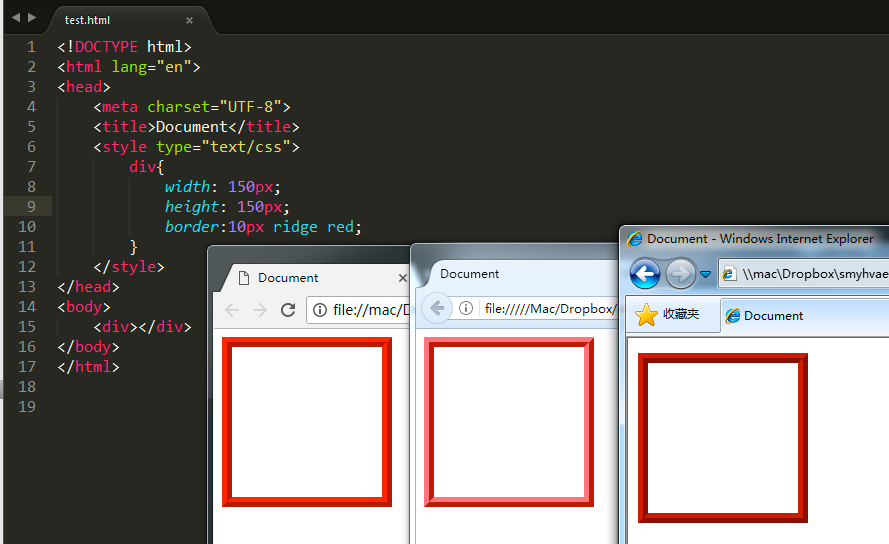 如果公司里面的设计师是处女座的,追求极高的页面还原度,那么不能使用 css 来制作边框。就要用到图片,就要切图了。
所以,比较稳定的 border-style 就几个:solid、dashed、dotted。
如果公司里面的设计师是处女座的,追求极高的页面还原度,那么不能使用 css 来制作边框。就要用到图片,就要切图了。
所以,比较稳定的 border-style 就几个:solid、dashed、dotted。
border 拆分
border 是一个大综合属性。比如说:
border: 1px solid red;
就是把上下左右这四个方向的边框,都设置为 1px 宽度、线型实线、red 颜色。
PS:小技巧:在 sublime text 中,为了快速输入border:1px solid red;这个属性,可以直接输入bd,然后选第二个后回车。
border 属性是能够被拆开的,有两大种拆开的方式:
- (1)按三要素拆开:border-width、border-style、border-color。(一个 border 属性是由三个小属性综合而成的)
- (2)按方向拆开:border-top、border-right、border-bottom、border-left。 现在我们明白了:一个 border 属性,是由三个小属性综合而成的。如果某一个小属性后面是空格隔开的多个值,那么就是上右下左的顺序。举例如下:
border-width:10px 20px;
border-style:solid dashed dotted;
border-color:red green blue yellow;
效果如下:
 (1)按三要素拆:
(1)按三要素拆:
border-width: 10px; //边框宽度
border-style: solid; //线型
border-color: red; //颜色。
等价于:
border:10px solid red;
(2)按方向来拆:
border-top: 10px solid red;
border-right: 10px solid red;
border-bottom: 10px solid red;
border-left: 10px solid red;
等价于:
border: 10px solid red;
(3)按三要素和方向来拆:(就是把每个方向的,每个要素拆开。3*4 = 12)
border-top-width: 10px;
border-top-style: solid;
border-top-color: red;
border-right-width: 10px;
border-right-style: solid;
border-right-color: red;
border-bottom-width: 10px;
border-bottom-style: solid;
border-bottom-color: red;
border-left-width: 10px;
border-left-style: solid;
border-left-color: red;
等价于:
border: 10px solid red;
工作中到底用什么?很简答:什么简单用什么。但要懂得,用小属性层叠大属性。举例如下:
 为了实现上方效果,写法如下:
为了实现上方效果,写法如下:
border: 10px solid red;
border-right-color: blue;
 为了实现上方效果,写法如下:
为了实现上方效果,写法如下:
border: 10px solid red;
border-style: solid dashed;
border 可以没有:
border: none;
可以某一条边没有:
border-left: none;
也可以调整左边边框的宽度为 0:
border-left-width: 0;
border-image 属性
比如:
border-image: url(.img.png) 30 round;
这个属性在实际开发中用得不多,暂时忽略。
举例 1:利用 border 属性画一个三角形(小技巧)
完整代码如下:
div {
width: 0;
height: 0;
border: 50px solid transparent;
border-top-color: red;
border-bottom: none;
}
步骤如下:
(1)当我们设置盒子的 width 和 height 为 0 时,此时效果如下:
 (2)然后将 border 的底部取消:
(2)然后将 border 的底部取消:
 (3)最后设置 border 的左边和右边为白色或者透明:
(3)最后设置 border 的左边和右边为白色或者透明:
 这样,一个三角形就画好了。
这样,一个三角形就画好了。
举例 2:利用 border 属性画一个三角形(更推荐的技巧)
上面的例子 1 中,画出来的是直角三角形,可如果我想画等边三角形,要怎么做呢? 完整代码如下:(用 css 画等边三角形)
.div1 {
width: 0;
height: 0;
border-top: 30px solid red;
/* 通过改变 border-left 和 border-right 中的像素值,来改变三角形的形状 */
border-left: 20px solid transparent;
border-right: 20px solid transparent;
}
效果如下:
 另外,我们在上方代码的基础之上,再加一个
另外,我们在上方代码的基础之上,再加一个 border-radus: 20px; 就能画出一个扇形。
关于盒模型的更多内容,请查看本项目的另外一篇文章:《13-前端面试/面试必看/02-CSS 盒模型及 BFC.md》
文本主要内容
- 标准文档流
- 标准文档流的特性
- 行内元素和块级元素
- 行内元素和块级元素的相互转换
- 浮动的性质
- 浮动的清除
- 浏览器的兼容性问题
- 浮动中 margin 相关
- 关于 margin 的 IE6 兼容问题
标准文档流
宏观地讲,我们的 web 页面和 photoshop 等设计软件有本质的区别:web 页面的制作,是个“流”,必须从上而下,像“织毛衣”。而设计软件,想往哪里画个东西,都能画。
标准文档流的特性
(1)空白折叠现象: 无论多少个空格、换行、tab,都会折叠为一个空格。 比如,如果我们想让 img 标签之间没有空隙,必须紧密连接:
<img src="images/0.jpg" /><img src="images/1.jpg" /><img src="images/2.jpg" />
(2)高矮不齐,底边对齐:
举例如下:
 (3)自动换行,一行写不满,换行写。
(3)自动换行,一行写不满,换行写。
行内元素和块级元素
学习的初期,我们就要知道,标准文档流等级森严。标签分为两种等级:
- 行内元素
- 块级元素
我们可以举一个例子,看看块级元素和行内元素的区别:
 上图中可以看到,
上图中可以看到,h1标签是块级元素,占据了整行,span标签是行内元素,只占据内容这一部分。 现在我们尝试给两个标签设置宽高。效果如下: 上图中,我们尝试给两个标签设置宽高,但发现,宽高属性只对块级元素
上图中,我们尝试给两个标签设置宽高,但发现,宽高属性只对块级元素h1生效。于是我们可以做出如下总结。 行内元素和块级元素的区别:(非常重要) 行内元素: - 与其他行内元素并排;
- 不能设置宽、高。默认的宽度,就是文字的宽度。 块级元素:
- 霸占一行,不能与其他任何元素并列;
- 能接受宽、高。如果不设置宽度,那么宽度将默认变为父亲的 100%。 行内元素和块级元素的分类: 在以前的 HTML 知识中,我们已经将标签分过类,当时分为了:文本级、容器级。 从 HTML 的角度来讲,标签分为:
- 文本级标签:p、span、a、b、i、u、em。
- 容器级标签:div、h 系列、li、dt、dd。
PS:为甚么说 p 是文本级标签呢?因为 p 里面只能放文字&图片&表单元素,p 里面不能放 h 和 ul,p 里面也不能放 p。 现在,从 CSS 的角度讲,CSS 的分类和上面的很像,就 p 不一样:
- 行内元素:除了 p 之外,所有的文本级标签,都是行内元素。p 是个文本级,但是是个块级元素。
- 块级元素:所有的容器级标签都是块级元素,还有 p 标签。
我们把上面的分类画一个图,即可一目了然:

行内元素和块级元素的相互转换
我们可以通过display属性将块级元素和行内元素进行相互转换。display 即“显示模式”。
块级元素可以转换为行内元素:
一旦,给一个块级元素(比如 div)设置:
display: inline;
那么,这个标签将立即变为行内元素,此时它和一个 span 无异。inline 就是“行内”。也就是说:
- 此时这个 div 不能设置宽度、高度;
- 此时这个 div 可以和别人并排了。
举例如下:

行内元素转换为块级元素:
同样的道理,一旦给一个行内元素(比如 span)设置:
display: block;
那么,这个标签将立即变为块级元素,此时它和一个 div 无异。block”是“块”的意思。也就是说:
- 此时这个 span 能够设置宽度、高度
- 此时这个 span 必须霸占一行了,别人无法和他并排
- 如果不设置宽度,将撑满父亲
举例如下:
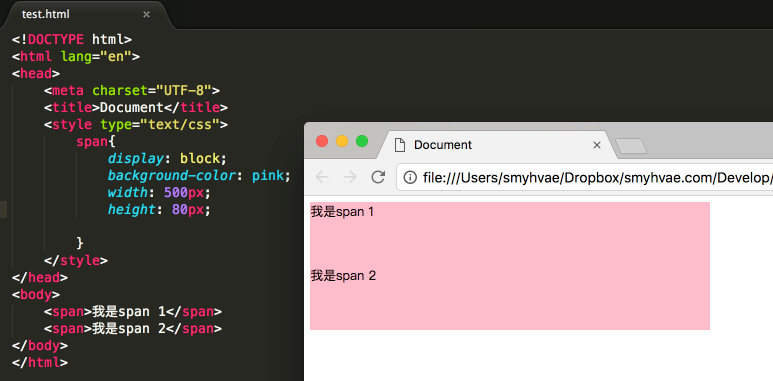 标准流里面的限制非常多,导致很多页面效果无法实现。如果我们现在就要并排、并且就要设置宽高,那该怎么办呢?办法是:移民!脱离标准流!
css 中一共有三种手段,使一个元素脱离标准文档流:
标准流里面的限制非常多,导致很多页面效果无法实现。如果我们现在就要并排、并且就要设置宽高,那该怎么办呢?办法是:移民!脱离标准流!
css 中一共有三种手段,使一个元素脱离标准文档流: - (1)浮动
- (2)绝对定位
- (3)固定定位 这便引出我们今天要讲的内容:浮动。
浮动的性质
浮动是 css 里面布局用的最多的属性。 现在有两个 div,分别设置宽高。我们知道,它们的效果如下:
此时,如果给这两个 div 增加一个浮动属性,比如
float: left;,效果如下:这就达到了浮动的效果。此时,两个元素并排了,并且两个元素都能够设置宽度、高度了(这在上一段的标准流中,不能实现)。 浮动想学好,一定要知道三个性质。接下来讲一讲。
性质 1:浮动的元素脱标
脱标即脱离标准流。我们来看几个例子。
证明 1:
 上图中,在默认情况下,两个 div 标签是上下进行排列的。现在由于 float
属性让上图中的第一个
上图中,在默认情况下,两个 div 标签是上下进行排列的。现在由于 float
属性让上图中的第一个<div>标签出现了浮动,于是这个标签在另外一个层面上进行排列。而第二个<div>还在自己的层面上遵从标准流进行排列。
证明 2:
 上图中,span 标签在标准流中,是不能设置宽高的(因为是行内元素)。但是,一旦设置为浮动之后,即使不转成块级元素,也能够设置宽高了。
所以能够证明一件事:**一旦一个元素浮动了,那么,将能够并排了,并且能够设置宽高了。无论它原来是个 div 还是个
span。**所有标签,浮动之后,已经不区分行内、块级了。
上图中,span 标签在标准流中,是不能设置宽高的(因为是行内元素)。但是,一旦设置为浮动之后,即使不转成块级元素,也能够设置宽高了。
所以能够证明一件事:**一旦一个元素浮动了,那么,将能够并排了,并且能够设置宽高了。无论它原来是个 div 还是个
span。**所有标签,浮动之后,已经不区分行内、块级了。
性质 2:浮动的元素互相贴靠
我们来看一个例子就明白了。
我们给三个 div 均设置了float: left;属性之后,然后设置宽高。当改变浏览器窗口大小时,可以看到 div 的贴靠效果:
 上图显示,3 号如果有足够空间,那么就会靠着 2 号。如果没有足够的空间,那么会靠着 1 号大哥。 如果没有足够的空间靠着 1 号大哥,3 号自己去贴左墙。
不过 3 号自己去贴墙的时候,注意:
上图显示,3 号如果有足够空间,那么就会靠着 2 号。如果没有足够的空间,那么会靠着 1 号大哥。 如果没有足够的空间靠着 1 号大哥,3 号自己去贴左墙。
不过 3 号自己去贴墙的时候,注意:
 上图显示,3 号贴左墙的时候,并不会往 1 号里面挤。
同样,float 还有一个属性值是
上图显示,3 号贴左墙的时候,并不会往 1 号里面挤。
同样,float 还有一个属性值是right,这个和属性值left是对称的。
性质 3:浮动的元素有“字围”效果
来看一张图就明白了。我们让 div 浮动,p 不浮动。
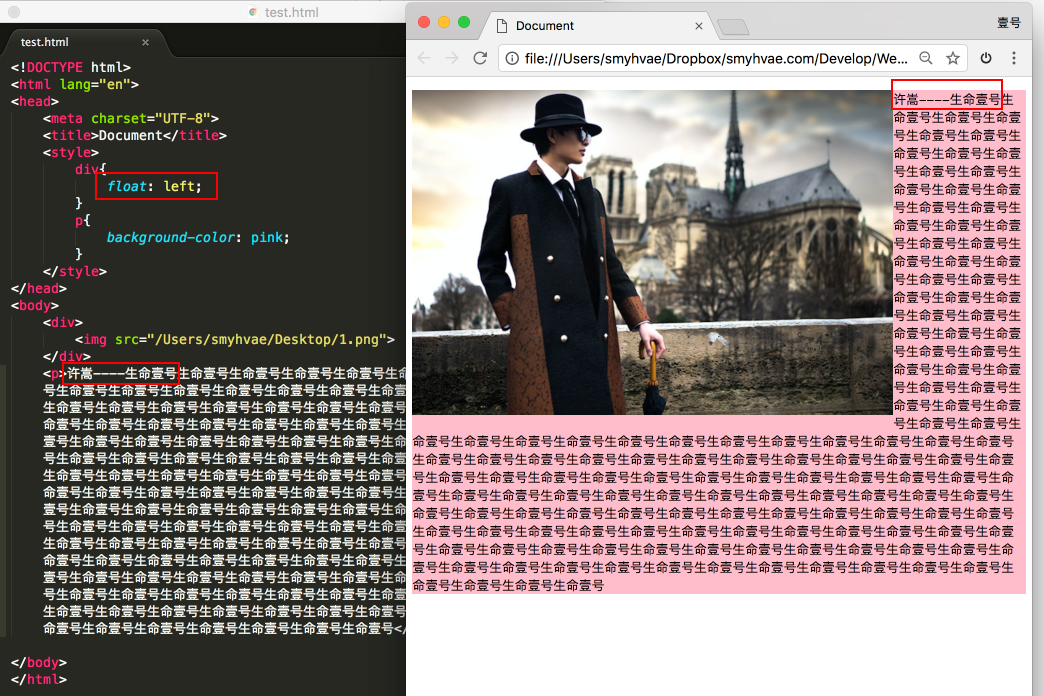 上图中,我们发现:div 挡住了 p,但不会挡住 p 中的文字,形成“字围”效果。
总结:标准流中的文字不会被浮动的盒子遮挡住。(文字就像水一样)
关于浮动我们要强调一点,浮动这个东西,为避免混乱,我们在初期一定要遵循一个原则:永远不是一个东西单独浮动,浮动都是一起浮动,要浮动,大家都浮动。
上图中,我们发现:div 挡住了 p,但不会挡住 p 中的文字,形成“字围”效果。
总结:标准流中的文字不会被浮动的盒子遮挡住。(文字就像水一样)
关于浮动我们要强调一点,浮动这个东西,为避免混乱,我们在初期一定要遵循一个原则:永远不是一个东西单独浮动,浮动都是一起浮动,要浮动,大家都浮动。
性质 4:收缩
收缩:一个浮动的元素,如果没有设置 width,那么将自动收缩为内容的宽度(这点非常像行内元素)。
举例如下:
 上图中,div 本身是块级元素,如果不设置 width,它会单独霸占整行;但是,设置 div 浮动后,它会收缩
上图中,div 本身是块级元素,如果不设置 width,它会单独霸占整行;但是,设置 div 浮动后,它会收缩
浮动的补充(做网站时注意)
 上图所示,将 para1 和 para2 设置为浮动,它们是 div 的儿子。此时 para1+para2 的宽度小于 div
的宽度。效果如上图所示。可如果设置 para1+para2 的宽度大于 div 的宽度,我们会发现,para2 掉下来了:
上图所示,将 para1 和 para2 设置为浮动,它们是 div 的儿子。此时 para1+para2 的宽度小于 div
的宽度。效果如上图所示。可如果设置 para1+para2 的宽度大于 div 的宽度,我们会发现,para2 掉下来了:

布置一个作业
布置一个作业,要求实现下面的效果:
 为实现上方效果,代码如下:
为实现上方效果,代码如下:
<!DOCTYPE html PUBLIC "-//W3C//DTD XHTML 1.0 Transitional//EN" "http://www.w3.org/TR/xhtml1/DTD/xhtml1-transitional.dtd">
<html xmlns="http://www.w3.org/1999/xhtml" xml:lang="en">
<head>
<meta http-equiv="Content-Type" content="text/html;charset=UTF-8" />
<title>Document</title>
<style type="text/css">
* {
margin: 0;
padding: 0;
}
.header {
width: 970px;
height: 103px;
/*居中。这个语句的意思是:居中:*/
margin: 0 auto;
}
.header .logo {
float: left;
width: 277px;
height: 103px;
background-color: red;
}
.header .language {
float: right;
width: 137px;
height: 49px;
background-color: green;
margin-bottom: 8px;
}
.header .nav {
float: right;
width: 679px;
height: 46px;
background-color: green;
}
.content {
width: 970px;
height: 435px;
/*居中,这个语句今天没讲,你照抄,就是居中:*/
margin: 0 auto;
margin-top: 10px;
}
.content .banner {
float: left;
width: 310px;
height: 435px;
background-color: gold;
margin-right: 10px;
}
.content .rightPart {
float: left;
width: 650px;
height: 435px;
}
.content .rightPart .main {
width: 650px;
height: 400px;
margin-bottom: 10px;
}
.content .rightPart .links {
width: 650px;
height: 25px;
background-color: blue;
}
.content .rightPart .main .news {
float: left;
width: 450px;
height: 400px;
}
.content .rightPart .main .hotpic {
float: left;
width: 190px;
height: 400px;
background-color: purple;
margin-left: 10px;
}
.content .rightPart .main .news .news1 {
width: 450px;
height: 240px;
background-color: skyblue;
margin-bottom: 10px;
}
.content .rightPart .main .news .news2 {
width: 450px;
height: 110px;
background-color: skyblue;
margin-bottom: 10px;
}
.content .rightPart .main .news .news3 {
width: 450px;
height: 30px;
background-color: skyblue;
}
.footer {
width: 970px;
height: 35px;
background-color: pink;
/*没学,就是居中:*/
margin: 0 auto;
margin-top: 10px;
}
</style>
</head>
<body>
<!-- 头部 -->
<div class="header">
<div class="logo">logo</div>
<div class="language">语言选择</div>
<div class="nav">导航条</div>
</div>
<!-- 主要内容 -->
<div class="content">
<div class="banner">大广告</div>
<div class="rightPart">
<div class="main">
<div class="news">
<div class="news1"></div>
<div class="news2"></div>
<div class="news3"></div>
</div>
<div class="hotpic"></div>
</div>
<div class="links"></div>
</div>
</div>
<!-- 页尾 -->
<div class="footer"></div>
</body>
</html>
其实,这个页面的布局是下面这个网站:

浮动的清除
这里所说的清除浮动,指的是清除浮动与浮动之间的影响。
前言
通过上面这个例子,我们发现,此例中的网页就是通过浮动实现并排的。
比如说一个网页有 header、content、footer 这三部分。就拿 content 部分来举例,如果设置 content
的儿子为浮动,但是,这个儿子又是一个全新的标准流,于是儿子的儿子仍然在标准流里。
从学习浮动的第一天起,我们就要明白,浮动有开始,就要有清除。我们先来做个实验。
下面这个例子,有两个块级元素 div,div 没有任何属性,每个 div 里有 li,效果如下:
 上面这个例子很简单。可如果我们给里面的
上面这个例子很简单。可如果我们给里面的<li>标签加浮动。效果却成了下面这个样子:
代码如下:
<!DOCTYPE html>
<html lang="en">
<head>
<meta charset="UTF-8" />
<title>Document</title>
<style type="text/css">
* {
}
li {
float: left;
width: 100px;
height: 20px;
background-color: pink;
}
</style>
</head>
<body>
<div class="box1">
<ul>
<li>生命壹号1</li>
<li>生命壹号2</li>
<li>生命壹号3</li>
<li>生命壹号4</li>
</ul>
</div>
<div class="box2">
<ul>
<li>许嵩1</li>
<li>许嵩2</li>
<li>许嵩3</li>
<li>许嵩4</li>
</ul>
</div>
</body>
</html>
效果如下:
 上图中,我们发现:第二组中的第 1 个 li,去贴靠第一组中的最后一个 li 了(我们本以为这些 li 会分成两排)。
这便引出我们要讲的:清除浮动的第一种方式。 那该怎么解决呢?
上图中,我们发现:第二组中的第 1 个 li,去贴靠第一组中的最后一个 li 了(我们本以为这些 li 会分成两排)。
这便引出我们要讲的:清除浮动的第一种方式。 那该怎么解决呢?
方法 1:给浮动元素的祖先元素加高度
造成前言中这个现象的根本原因是:li 的父亲 div 没有设置高度,导致这两个 div 的高度均为 0px(我们可以通过网页的审查元素进行查看)。div
的高度为零,导致不能给自己浮动的孩子,撑起一个容器。
撑不起一个容器,导致自己的孩子没办法在自己的内部进行正确的浮动。
好,现在就算给这个 div 设置高度,可如果 div 自己的高度小于孩子的高度,也会出现不正常的现象:
 给 div 设置一个正确的合适的高度(至少保证高度大于儿子的高度),就可以看到正确的现象:
给 div 设置一个正确的合适的高度(至少保证高度大于儿子的高度),就可以看到正确的现象:
 总结:
如果一个元素要浮动,那么它的祖先元素一定要有高度。
有高度的盒子,才能关住浮动。(记住这句过来人的经验之语)
只要浮动在一个有高度的盒子中,那么这个浮动就不会影响后面的浮动元素。所以就是清除浮动带来的影响了。
总结:
如果一个元素要浮动,那么它的祖先元素一定要有高度。
有高度的盒子,才能关住浮动。(记住这句过来人的经验之语)
只要浮动在一个有高度的盒子中,那么这个浮动就不会影响后面的浮动元素。所以就是清除浮动带来的影响了。


方法 2:clear:both;
网页制作中,高度 height 其实很少出现。为什么?因为能被内容撑高!也就是说,刚刚我们讲解的方法 1,工作中用得很少。
那么,能不能不写 height,也把浮动清除了呢?也让浮动之间,互不影响呢?
这个时候,我们可以使用clear:both;这个属性。如下:

clear:both;
clear 就是清除,both 指的是左浮动、右浮动都要清除。clear:both的意思就是:不允许左侧和右侧有浮动对象。
这种方法有一个非常大的、致命的问题,它所在的标签,margin 属性失效了。读者可以试试看。
margin 失效的本质原因是:上图中的 box1 和 box2,高度为零。
方法 3:隔墙法
上面这个例子中,为了防止第二个 div 贴靠到第二个 div,我们可以在这两个 div 中间用一个新的 div 隔开,然后给这个新的 div
设置clear: both;属性;同时,既然这个新的 div 无法设置 margin 属性,我们可以给它设置 height,以达到 margin
的效果(曲线救国)。这便是隔墙法。
我们看看例子效果就知道了:
 上图这个例子就是隔墙法。
内墙法:
近些年,有演化出了“内墙法”:
上图这个例子就是隔墙法。
内墙法:
近些年,有演化出了“内墙法”:
 上面这个图非常重要,当作内墙法的公式,先记下来。
为了讲内墙法,我们先记住一句重要的话:一个父亲是不能被浮动的儿子撑出高度的。举例如下:
(1)我们在一个 div 里放一个有宽高的 p,效果如下:(很简单)
上面这个图非常重要,当作内墙法的公式,先记下来。
为了讲内墙法,我们先记住一句重要的话:一个父亲是不能被浮动的儿子撑出高度的。举例如下:
(1)我们在一个 div 里放一个有宽高的 p,效果如下:(很简单)
 (2)可如果在此基础之上,给 p 设置浮动,却发现父亲 div 没有高度了:
(2)可如果在此基础之上,给 p 设置浮动,却发现父亲 div 没有高度了:
 (3)此时,我么可以在 div 的里面放一个 div(作为内墙),就可以让父亲 div 恢复高度:
(3)此时,我么可以在 div 的里面放一个 div(作为内墙),就可以让父亲 div 恢复高度:
 于是,我们采用内墙法解决前言中的问题:
于是,我们采用内墙法解决前言中的问题:
 与外墙法相比,内墙法的优势(本质区别)在于:内墙法可以给它所在的家撑出宽度(让 box1 有高)。即:box1 的高度可以自适应内容。
而外墙法,虽然一道墙可以把两个 div 隔开,但是这两个 div 没有高,也就是说,无法 wrap_content。
与外墙法相比,内墙法的优势(本质区别)在于:内墙法可以给它所在的家撑出宽度(让 box1 有高)。即:box1 的高度可以自适应内容。
而外墙法,虽然一道墙可以把两个 div 隔开,但是这两个 div 没有高,也就是说,无法 wrap_content。
清除浮动方法 4:overflow:hidden;
我们可以使用如下属性:
overflow:hidden;
overflow 即“溢出”, hidden 即“隐藏”。这个属性的意思是“溢出隐藏”。顾名思义:所有溢出边框的内容,都要隐藏掉。如下:
 上图显示,
上图显示,overflow:hidden;的本意是清除溢出到盒子外面的文字。但是,前端开发工程师发现了,它能做偏方。如下:
一个父亲不能被自己浮动的儿子,撑出高度。但是,只要给父亲加上overflow:hidden; 那么,父亲就能被儿子撑出高了。这是一个偏方。
举个例子:
 那么对于前言中的例子,我们同样可以使用这一属性:
那么对于前言中的例子,我们同样可以使用这一属性:

浮动清除的总结
我们在上一段讲了四种清除浮动的方法,本段来进行一个总结。 浮动的元素,只能被有高度的盒子关住。 也就是说,如果盒子内部有浮动,这个盒子有高,那么妥妥的,浮动不会互相影响。
1、加高法
工作上,我们绝对不会给所有的盒子加高度,这是因为麻烦,并且不能适应页面的快速变化。
<div>
//设置height
<p></p>
<p></p>
<p></p>
</div>
<div>
//设置height
<p></p>
<p></p>
<p></p>
</div>
2、clear:both;法
最简单的清除浮动的方法,就是给盒子增加 clear:both;表示自己的内部元素,不受其他盒子的影响。
<div>
<p></p>
<p></p>
<p></p>
</div>
<div>
//clear:both;
<p></p>
<p></p>
<p></p>
</div>
浮动确实被清除了,不会互相影响了。但是有一个问题,就是 margin 失效。两个 div 之间,没有任何的间隙了。
3、隔墙法
在两部分浮动元素中间,建一个墙。隔开两部分浮动,让后面的浮动元素,不去追前面的浮动元素。 墙用自己的身体当做了间隙。
<div>
<p></p>
<p></p>
<p></p>
</div>
<div class="cl h10"></div>
<div>
<p></p>
<p></p>
<p></p>
</div>
我们发现,隔墙法好用,但是第一个 div,还是没有高度。如果我们现在想让第一个 div,自动根据自己的儿子撑出高度,我们就要想一些“小伎俩”。 内墙法:
<div>
<p></p>
<p></p>
<p></p>
<div class="cl h10"></div>
</div>
<div>
<p></p>
<p></p>
<p></p>
</div>
内墙法的优点就是,不仅仅能够让后部分的 p 不去追前部分的 p 了,并且能把第一个 div 撑出高度。这样,这个 div 的背景、边框就能够根据 p 的高度来撑开了。
4、overflow:hidden;
这个属性的本意,就是将所有溢出盒子的内容,隐藏掉。但是,我们发现这个东西能够用于浮动的清除。
我们知道,一个父亲,不能被自己浮动的儿子撑出高度,但是,如果这个父亲加上了
overflow:hidden;那么这个父亲就能够被浮动的儿子撑出高度了。这个现象,不能解释,就是浏览器的偏方。 并且,overflow:hidden;能够让
margin 生效。
清除浮动的例子:
我们现在举个例子,要求实现下图中无序列表部分的效果:
 对比一下我们讲的四种清除浮动的方法。如果用外墙法,ul 中不能插入 div 标签,因为 ul 中只能插入 li,如果插入 li
的墙,会浪费语义。如果用内墙法,不美观。综合对比,还是用第四种方法来实现吧,这会让标签显得极其干净整洁:
对比一下我们讲的四种清除浮动的方法。如果用外墙法,ul 中不能插入 div 标签,因为 ul 中只能插入 li,如果插入 li
的墙,会浪费语义。如果用内墙法,不美观。综合对比,还是用第四种方法来实现吧,这会让标签显得极其干净整洁:
 上方代码中,如果没有加
上方代码中,如果没有加overflow:hidden;,那么第二行的 li 会紧跟着第一行 li 的后面。
浏览器的兼容性问题
讲一下上述知识点涉及到的浏览器兼容问题。
兼容性 1(微型盒子)
兼容性的第一条:IE6 不支持小于 12px 的盒子,任何小于 12px 的盒子,在 IE6 中看都大。即:IE 6 不支持微型盒子。
举个例子。我们设置一个 height 为 5px 、宽度为 200px 的盒子,看下在 IE 8 和 IE 6 中的显示效果:
 解决办法很简单,就是将盒子的字号大小,设置为小于盒子的高,比如,如果盒子的高为 5px,那就把 font-size 设置为 0px(0px <
5px)。如下:
解决办法很简单,就是将盒子的字号大小,设置为小于盒子的高,比如,如果盒子的高为 5px,那就把 font-size 设置为 0px(0px <
5px)。如下:
height: 5px;
_font-size: 0px;
我们现在介绍一下浏览器 hack。hack 就是“黑客”,就是使用浏览器提供的后门,针对某一种浏览器做兼容。
IE6 留了一个后门:只要给 css 属性之前,加上下划线,这个属性就是 IE6 的专有属性。
比如说,我们给背景颜色这个属性加上下划线,就变成了_background-color: green;。效果如下:
 于是乎,为了解决微型盒子(即 height 小于 12px)的问题,正确写法:(注意不要忘记下划线)
于是乎,为了解决微型盒子(即 height 小于 12px)的问题,正确写法:(注意不要忘记下划线)
height: 10px;
_font-size:0;
兼容性 2
**兼容性的第二条:**IE6 不支持用overflow:hidden;来清除浮动。
解决办法,以毒攻毒。追加一条:
_zoom:1;
完整写法:
overflow: hidden;
_zoom:1;
实际上,_zoom:1;能够触发浏览器 hasLayout 机制。这个机制,不要深究了,因为只有 IE6 有。我们只需要让 IE6
好用,具体的实现机制,可以自行查阅。
需要强调的是,overflow:hidden;的本意,就是让溢出盒子的 border 的内容隐藏,这个功能是 IE6
兼容的。不兼容的是overflow:hidden;清除浮动的时候。
总结:
我们刚才学习的两个 IE6 的兼容问题,都是通过多写一条 hack 来解决的,这个我们称为伴生属性,即两个属性,要写一起写。
属性 1:
height:6px;
_font-size:0;
属性 2:
overflow:hidden;
_zoom:1;
margin 相关
我们来讲一下浮动中和 margin 相关的知识。
margin 塌陷/margin 重叠
标准文档流中,竖直方向的 margin 不叠加,取较大的值**作为 margin(水平方向的 margin
是可以叠加的,即水平方向没有塌陷现象)。如下图所示:
 如果不在标准流,比如盒子都浮动了,那么两个盒子之间是没有塌陷现象的。
如果不在标准流,比如盒子都浮动了,那么两个盒子之间是没有塌陷现象的。
盒子居中margin:0 auto;
margin 的值可以为 auto,表示自动。当 left、right 两个方向都是 auto 的时候,盒子居中了:
margin-left: auto;
margin-right: auto;
盒子居中的简写为:
margin:0 auto;
对上方代码的理解:上下的 margin 为 0,左右的 margin 都尽可能的大,于是就居中了。 注意:
- (1)只有标准流的盒子,才能使用
margin:0 auto;居中。也就是说,当一个盒子浮动了、绝对定位了、固定定位了,都不能使用 margin:0 auto; - (2)使用
margin:0 auto;的盒子,必须有 width,有明确的 width。(可以这样理解,如果没有明确的 witdh,那么它的 witdh 就是霸占整行,没有意义) - (3)
margin:0 auto;是让盒子居中,不是让盒子里的文本居中。文本的居中,要使用text-align:center;对上面的第三条总结一下:(非常重要)
margin:0 auto; //让这个div自己在大容器中的水平方向上居中。
text-align: center; //让这个div内部的文本居中。
顺便普及一下知识,text-align 还有:
text-align:left; //没啥用,因为默认居左
text-align:right; //文本居右
善于使用父亲的 padding,而不是儿子的 margin
我们来看一个奇怪的现象。现在有下面这样一个结构:(div 中放一个 p)
<div>
<p></p>
</div>
上面的结构中,我们尝试通过给儿子p一个margin-top:50px;的属性,让其与父亲保持 50px 的上边距。结果却看到了下面的奇怪的现象:
 此时我们给父亲 div 加一个 border 属性,就正常了:
此时我们给父亲 div 加一个 border 属性,就正常了:
 如果父亲没有 border,那么儿子的 margin 实际上踹的是“流”,踹的是这“行”。所以,父亲整体也掉下来了。
margin 这个属性,本质上描述的是兄弟和兄弟之间的距离; 最好不要用这个 marign 表达父子之间的距离。
所以,如果要表达父子之间的距离,我们一定要善于使用父亲的 padding,而不是儿子的 margin。
如果父亲没有 border,那么儿子的 margin 实际上踹的是“流”,踹的是这“行”。所以,父亲整体也掉下来了。
margin 这个属性,本质上描述的是兄弟和兄弟之间的距离; 最好不要用这个 marign 表达父子之间的距离。
所以,如果要表达父子之间的距离,我们一定要善于使用父亲的 padding,而不是儿子的 margin。
关于 margin 的 IE6 兼容问题
IE6 的双倍 margin 的 bug:
当出现连续浮动的元素,携带与浮动方向相同的 margin 时,队首的元素,会双倍 marign。
<ul>
<li></li>
<li></li>
<li></li>
</ul>
 解决方案:
(1)使浮动的方向和 margin 的方向,相反。
所以,你就会发现,我们特别喜欢,浮动的方向和 margin 的方向相反。并且,前端开发工程师,把这个当做习惯了。
解决方案:
(1)使浮动的方向和 margin 的方向,相反。
所以,你就会发现,我们特别喜欢,浮动的方向和 margin 的方向相反。并且,前端开发工程师,把这个当做习惯了。
float: left;
margin-right: 40px;
(2)使用 hack:(没必要,别惯着这个 IE6) 单独给队首的元素,写一个一半的 margin:
<li class="no1"></li>
ul li.no1{
_margin-left:20px;
}
PS:双倍 margin 的问题,面试经常问哦。
IE6 的 3px bug
 解决办法:不用管,因为根本就不允许用儿子踹父亲(即描述父子之间的距离,请用 padding,而不是 margin)。所以,如果你出现了 3px
bug,说明你的代码不标准。
IE6,千万不要跟他死坑、较劲,它不配。 格调要高,我们讲 IE6 的兼容性问题,就是为了增加面试的成功率,不是为了成为 IE6 的专家。
解决办法:不用管,因为根本就不允许用儿子踹父亲(即描述父子之间的距离,请用 padding,而不是 margin)。所以,如果你出现了 3px
bug,说明你的代码不标准。
IE6,千万不要跟他死坑、较劲,它不配。 格调要高,我们讲 IE6 的兼容性问题,就是为了增加面试的成功率,不是为了成为 IE6 的专家。
Fireworks 和 others
Fireworks
fireworks 是 Adobe 公司的一个设计软件。功能非常多,我们以后用啥讲啥。Fireworks 的默认文件格式是 png。 标尺的快捷键:Ctrl + Alt+ R
others
首行缩进两个汉字:
text-indent: 2em;
上方属性中,单位比较奇怪,叫做 em,em 就是汉字的一个宽度。indent 的意思是缩进。
本文最初发表于博客园,并在GitHub上持续更新前端的系列文章。欢迎在 GitHub 上关注我,一起入门和进阶前端。 以下是正文。 CSS 的定位属性有三种,分别是绝对定位、相对定位、固定定位。
position: absolute; <!-- 绝对定位 -->
position: relative; <!-- 相对定位 -->
position: fixed; <!-- 固定定位 -->
下面逐一介绍。
相对定位
相对定位:让元素相对于自己原来的位置,进行位置调整(可用于盒子的位置微调)。 我们之前学习的背景属性中,是通过如下格式:
background-position:向右偏移量 向下偏移量;
但这回的定位属性,是通过如下格式:
position: relative;
left: 50px;
top: 50px;
相对定位的举例:
<!DOCTYPE html>
<html lang="en">
<head>
<meta charset="UTF-8" />
<meta name="Generator" content="EditPlus®" />
<meta name="Author" content="" />
<meta name="Keywords" content="" />
<meta name="Description" content="" />
<title>Document</title>
<style type="text/css">
body {
margin: 0px;
}
.div1 {
width: 200px;
height: 200px;
border: 1px solid red;
}
.div2 {
position: relative; /*相对定位:相对于自己原来的位置*/
left: 50px; /*横坐标:正值表示向右偏移,负值表示向左偏移*/
top: 50px; /*纵坐标:正值表示向下偏移,负值表示向上偏移*/
width: 200px;
height: 200px;
border: 1px solid red;
}
</style>
</head>
<body>
<div class="div1">有生之年</div>
<div class="div2">狭路相逢</div>
</body>
</html>
效果:

相对定位不脱标
相对定位:不脱标,老家留坑,别人不会把它的位置挤走。 也就是说,相对定位的真实位置还在老家,只不过影子出去了,可以到处飘。
相对定位的用途
如果想做“压盖”效果(把一个 div 放到另一个 div 之上),我们一般不用相对定位来做。相对定位,就两个作用:
- (1)微调元素
- (2)做绝对定位的参考,子绝父相
相对定位的定位值
- left:盒子右移
- right:盒子左移
- top:盒子下移
- bottom:盒子上移 PS:负数表示相反的方向。 ↘:
position: relative;
left: 40px;
top: 10px;
↙:
position: relative;
right: 100px;
top: 100px;
↖:
position: relative;
right: 100px;
bottom: 100px;
↗:
position: relative;
left: 200px;
bottom: 200px;
 如果要描述上面这张图的方向,我们可以首先可以这样描述:
如果要描述上面这张图的方向,我们可以首先可以这样描述:
position: relative;
left: 200px;
top: 100px;
因为left: 200px等价于right: -200px,所以这张图其实有四种写法。
绝对定位
绝对定位:定义横纵坐标。原点在父容器的左上角或左下角。横坐标用 left 表示,纵坐标用 top 或者 bottom 表示。 格式举例如下:
position: absolute; /*绝对定位*/
left: 10px; /*横坐标*/
top/bottom: 20px; /*纵坐标*/
绝对定位脱标
绝对定位的盒子脱离了标准文档流。
所以,所有的标准文档流的性质,绝对定位之后都不遵守了。
绝对定位之后,标签就不区分所谓的行内元素、块级元素了,不需要display:block就可以设置宽、高了。
绝对定位的参考点(重要)
(1)如果用top 描述,那么参考点就是页面的左上角,而不是浏览器的左上角:
 (2)如果用bottom 描述,那么参考点就是浏览器首屏窗口尺寸(好好理解“首屏”二字),对应的页面的左下角:
(2)如果用bottom 描述,那么参考点就是浏览器首屏窗口尺寸(好好理解“首屏”二字),对应的页面的左下角:
 为了理解“首屏”二字的含义,我们来看一下动态图:
为了理解“首屏”二字的含义,我们来看一下动态图:
 问题:
问题:
 答案:
用 bottom 的定位的时候,参考的是浏览器首屏大小对应的页面左下角。
答案:
用 bottom 的定位的时候,参考的是浏览器首屏大小对应的页面左下角。

以盒子为参考点
一个绝对定位的元素,如果父辈元素中也出现了已定位(无论是绝对定位、相对定位,还是固定定位)的元素,那么将以父辈这个元素,为参考点。
如下:(子绝父相)
 以下几点需要注意。
(1) 要听最近的已经定位的祖先元素的,不一定是父亲,可能是爷爷:
以下几点需要注意。
(1) 要听最近的已经定位的祖先元素的,不一定是父亲,可能是爷爷:
<div class="box1"> 相对定位
<div class="box2"> 没有定位
<p></p> 绝对定位,将以box1为参考,因为box2没有定位,box1就是最近的父辈元素
</div>
</div>
再比如:
<div class="box1"> 相对定位
<div class="box2"> 相对定位
<p></p> 绝对定位,将以box2为参考,因为box2是自己最近的父辈元素
</div>
</div>
(2)不一定是相对定位,任何定位,都可以作为儿子的参考点: 子绝父绝、子绝父相、子绝父固,都是可以给儿子定位的。但是在工程上,如果子绝、父绝,没有一个盒子在标准流里面了,所以页面就不稳固,没有任何实战用途。 工程应用: “子绝父相”有意义:这样可以保证父亲没有脱标,儿子脱标在父亲的范围里面移动。于是,工程上经常这样做:
父亲浮动,设置相对定位(零偏移),然后让儿子绝对定位一定的距离。 (3)绝对定位的儿子,无视参考的那个盒子的 padding: 下图中,绿色部分是父亲 div 的 padding,蓝色部分 p 是 div 的内容区域。此时,如果 div 相对定位,p 绝对定位,那么, p 将无视父亲的 padding,在 border 内侧为参考点,进行定位:
工程应用: 绝对定位非常适合用来做“压盖”效果。我们来举个 lagou.com 上的例子。 现在有如下两张图片素材:
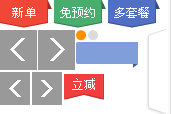
要求作出如下效果:
代码实现如下:
<!DOCTYPE html>
<html lang="en">
<head>
<meta charset="UTF-8" />
<title>Document</title>
<style type="text/css">
.box {
margin: 100px;
width: 308px;
height: 307px;
border: 1px solid #ff7e00;
position: relative; /*子绝父相*/
}
.box .image img {
width: 308px;
height: 196px;
}
.box .dtc {
display: block; /*转为块级元素,才能设置span的宽高*/
width: 52px;
height: 28px;
background-image: url(../../img_list/20180116_1115.png);
background-position: -108px 0px; /*这里用到了精灵图*/
position: absolute; /*采用绝对定位的方式,将精灵图盖在最上层*/
top: -9px;
left: 13px;
}
.box h4 {
background-color: black;
color: white;
width: 308px;
height: 40px;
line-height: 40px;
position: absolute;
top: 156px;
}
</style>
</head>
<body>
<div class="box">
<span class="dtc"></span>
<div class="image">
<img src="../../img_list/20180116_1116.jpg" alt="" />
</div>
<h4>广东深圳宝安区建安一路海雅缤纷城4楼</h4>
</div>
</body>
</html>
代码解释如下:
- 为了显示“多套餐”那个小图,我们需要用到精灵图。
- “多套餐”下方黑色背景的文字都是通过“子绝父相”的方式的盖在大海报 image 的上方的。
代码的效果如下:

让绝对定位中的盒子在父亲里居中
我们知道,如果想让一个标准流中的盒子在父亲里居中(水平方向看),可以将其设置margin: 0 auto属性。
可如果盒子是绝对定位的,此时已经脱标了,如果还想让其居中(位于父亲的正中间),可以这样做:
div {
width: 600px;
height: 60px;
position: absolute; 绝对定位的盒子
left: 50%; 首先,让左边线居中
top: 0;
margin-left: -300px; 然后,向左移动宽度(600px)的一半
}
如上方代码所示,我们先让这个宽度为 600px 的盒子,左边线居中,然后向左移动宽度(600px)的一半,就达到效果了。
 我们可以总结成一个公式:
我们可以总结成一个公式:
left:50%; margin-left:负的宽度的一半
固定定位
固定定位:就是相对浏览器窗口进行定位。无论页面如何滚动,这个盒子显示的位置不变。 备注:IE6 不兼容。 用途 1:网页右下角的“返回到顶部” 比如我们经常看到的网页右下角显示的“返回到顶部”,就可以固定定位。
<style type="text/css">
.backtop {
position: fixed;
bottom: 100px;
right: 30px;
width: 60px;
height: 60px;
background-color: gray;
text-align: center;
line-height: 30px;
color: white;
text-decoration: none; /*去掉超链接的下划线*/
}
</style>
**用途 2:**顶部导航条 我们经常能看到固定在网页顶端的导航条,可以用固定定位来做。 需要注意的是,假设顶部导航条的高度是 60px,那么,为了防止其他的内容被导航条覆盖,我们要给 body 标签设置 60px 的 padding-top。 顶部导航条的实现如下:
<!DOCTYPE html PUBLIC "-//W3C//DTD XHTML 1.0 Transitional//EN" "http://www.w3.org/TR/xhtml1/DTD/xhtml1-transitional.dtd">
<html xmlns="http://www.w3.org/1999/xhtml" xml:lang="en">
<head>
<meta http-equiv="Content-Type" content="text/html;charset=UTF-8" />
<title>Document</title>
<style type="text/css">
* {
margin: 0;
padding: 0;
}
body {
/*为什么要写这个?*/
/*不希望我们的页面被nav挡住*/
padding-top: 60px;
/*IE6不兼容固定定位,所以这个padding没有什么用,就去掉就行了*/
_padding-top: 0;
}
.nav {
position: fixed;
top: 0;
left: 0;
width: 100%;
height: 60px;
background-color: #333;
z-index: 99999999;
}
.inner_c {
width: 1000px;
height: 60px;
margin: 0 auto;
}
.inner_c ul {
list-style: none;
}
.inner_c ul li {
float: left;
width: 100px;
height: 60px;
text-align: center;
line-height: 60px;
}
.inner_c ul li a {
display: block;
width: 100px;
height: 60px;
color: white;
text-decoration: none;
}
.inner_c ul li a:hover {
background-color: gold;
}
p {
font-size: 30px;
}
.btn {
display: block;
width: 120px;
height: 30px;
background-color: orange;
position: relative;
top: 2px;
left: 1px;
}
</style>
</head>
<body>
<div class="nav">
<div class="inner_c">
<ul>
<li><a href="#">网页栏目</a></li>
<li><a href="#">网页栏目</a></li>
<li><a href="#">网页栏目</a></li>
<li><a href="#">网页栏目</a></li>
<li><a href="#">网页栏目</a></li>
<li><a href="#">网页栏目</a></li>
<li><a href="#">网页栏目</a></li>
<li><a href="#">网页栏目</a></li>
<li><a href="#">网页栏目</a></li>
<li><a href="#">网页栏目</a></li>
</ul>
</div>
</div>
</body>
</html>
5、z-index 属性:
z-index属性:表示谁压着谁。数值大的压盖住数值小的。
有如下特性:
(1)属性值大的位于上层,属性值小的位于下层。
(2)z-index 值没有单位,就是一个正整数。默认的 z-index 值是 0。
(3)如果大家都没有 z-index 值,或者 z-index 值一样,那么在 HTML
代码里写在后面,谁就在上面能压住别人。定位了的元素,永远能够压住没有定位的元素。
(4)只有定位了的元素,才能有 z-index 值。也就是说,不管相对定位、绝对定位、固定定位,都可以使用 z-index 值。而浮动的元素不能用。
(5)从父现象:父亲怂了,儿子再牛逼也没用。意思是,如果父亲 1 比父亲 2 大,那么,即使儿子 1 比儿子 2 小,儿子 1 也能在最上层。
针对(1)(2)(3)条,举例如下:
这是默认情况下的例子:(div2 在上层,div1 在下层)
 现在加一个
现在加一个z-index属性,要求效果如下:
 第五条分析:
第五条分析:
 z-index 属性的应用还是很广泛的。当好几个已定位的标签出现覆盖的现象时,我们可以用这个 z-index 属性决定,谁处于最上方。也就是层级的应用。
层级:
(1)必须有定位(除去 static)
(2)用
z-index 属性的应用还是很广泛的。当好几个已定位的标签出现覆盖的现象时,我们可以用这个 z-index 属性决定,谁处于最上方。也就是层级的应用。
层级:
(1)必须有定位(除去 static)
(2)用z-index来控制层级数。
前言
CSS 已经学了一些基础内容了,我们来讲解一个小案例吧。以博雅互动的官网首页举例。
版心
首页的版心如下:
 这里我们要普及一个概念,叫“版心”。版心是页面中主要内容所在的区域。
比如说,网站左上角的 logo,设计图给出的左边距是 143 像素,此时,我们千万不要以为,logo 的左边距真的是 143
像素。因为设计图只是一个版心;而整个页面是处于浏览器的中间,浏览器的宽度是可以随时调整的。
我们量一下中间四个方形图的 width,是 1000px,所以,网页版心的宽度是 1000px。
这里我们要普及一个概念,叫“版心”。版心是页面中主要内容所在的区域。
比如说,网站左上角的 logo,设计图给出的左边距是 143 像素,此时,我们千万不要以为,logo 的左边距真的是 143
像素。因为设计图只是一个版心;而整个页面是处于浏览器的中间,浏览器的宽度是可以随时调整的。
我们量一下中间四个方形图的 width,是 1000px,所以,网页版心的宽度是 1000px。
网页的结构
从结构上来看,网页分为头部(导航栏)、banner 区、内容区、底部。
导航栏的制作
在此我们只讲基础知识的使用,不涉及浏览器的优化。
class==header这个 div 是顶部的通栏,我们在里面放一个 1000px 宽的
div,作为通栏的版心,我一般把这个版心称为class=inner_c,c 指的是 center。
class=inner_c不需要给高,因为它可以被内容撑高。
现在我们需要在class=inner_c里放三个东西:左侧的 logo、中间的导航栏、右侧的“加入我们”。
接下来我们开始做右侧的「加入我们」,「加入我们」的背景是带圆角的矩形,这个圆角,实现的方式有两种:要么切图,要么用 CSS3 实现(IE 7、IE 8
不兼容)。我们暂时使用切图来实现。
我们最好把「加入我们」这个超链接<a>放到div里,然后设置 div 的 margin 和 padding,而不是直接设置<a>的边距。
我们起个名字叫class=jrwm是没有问题的,这在工作当中很常见,如果写成class=join_us反倒很别扭。
暂时我们的做法是:
- (1)给
class=jrwm_box这个 div 里放一个class=jrwm的 div。class=jrwm用来放绿色的背景图片。 - (2)在
class=jrwm里放一个超链接,并将超链接转为块级元素。 最终,导航栏的代码如下:
<!DOCTYPE html>
<html lang="en">
<head>
<meta charset="UTF-8" />
<title>Document</title>
<style type="text/css">
* {
margin: 0px;
padding: 0px;
}
body {
font-size: 14px;
font-family: "Microsoft YaHei", "SimSun";
height: 8888px;
}
.header {
height: 58px;
background-color: #191d3a;
}
/*版心*/
.inner_c {
width: 1000px;
margin: 0 auto; /*让导航条、内容区域等部分的版心在父亲里居中*/
}
/*导航条的logo*/
.header .logo {
float: left;
margin-right: 40px;
}
.header .nav {
float: left;
}
.header .nav ul {
list-style: none; /*去掉列表前面的圆点*/
}
.header .nav ul li {
float: left;
width: 100px;
line-height: 58px; /*让行高等于这一行的高度,保证里面的文字垂直居中*/
border-left: 1px solid #252947; /*每个li之间有间隔线*/
}
.header .nav ul li.last {
border-right: 1px solid #252947; /*最后一个li的右边加间隔线*/
}
.header .nav ul li a {
display: block; /*将超链接转为块儿,可以保证其霸占父亲的整行*/
height: 58px;
text-decoration: none; /*去掉超链的下划线*/
color: #818496;
text-align: center; /*让这个div内部的文本居中*/
}
.header .nav ul li a.current {
color: white;
background: #252947;
}
.header .nav ul li a:hover {
color: white;
background: #252947;
}
.header .jrwm_box {
float: left;
height: 58px;
width: 100px;
padding-left: 48px;
padding-top: 12px;
}
/*放背景图片的div*/
.header .jrwm_box .jrwm {
height: 34px;
background-image: url(images/jrwm.png);
background-repeat: no-repeat;
text-align: center; /*让这个div内部的超链接居中*/
}
.header .jrwm_box .jrwm a {
display: block; /*将超链接转为块儿,可以保证其霸占父亲的整行*/
line-height: 34px; /*让行高为背景图片的高度,可以保证超链接的文字在背景图片里垂直居中*/
text-decoration: none; /*去掉超链的下划线*/
color: white;
}
</style>
</head>
<body>
<div class="header">
<div class="inner_c">
<div class="logo">
<img src="images/logo.png " alt="" />
</div>
<div class="nav">
<ul>
<li><a href="#" class="current">首页</a></li>
<li><a href="#">博雅游戏</a></li>
<li><a href="#">博雅新闻</a></li>
<li><a href="#">关于我们</a></li>
<li><a href="#">客服中心</a></li>
<li class="last"><a href="#">投资者关系</a></li>
</ul>
</div>
<div class="jrwm_box">
<div class="jrwm">
<a href="https://www.google.com/" target="_blank">加入我们</a>
</div>
</div>
</div>
</div>
</body>
</html>
导航栏的效果如下:

banenr 图
因为涉及到 js 的内容,这里先不讲内容区域轮播图的效果。 我们首先在导航条和 banner 图之间加一道墙,即
class=cl,然后采用隔墙法对其设置clear: both;的属性。 然后设置 banner 的背景图片属性,添加 banner 图。
内容区域的制作
导航栏+banner+内容区域的完整代码如下:
<!DOCTYPE html>
<html lang="en">
<head>
<meta charset="UTF-8" />
<title>Document</title>
<style type="text/css">
* {
margin: 0px;
padding: 0px;
}
/*清除浮动的影响*/
.cl {
clear: both;
}
body {
font-size: 14px;
font-family: "Microsoft YaHei", "SimSun";
height: 8888px;
}
.header {
height: 58px;
background-color: #191d3a;
}
/*版心*/
.inner_c {
width: 1000px;
margin: 0 auto; /*让导航条、内容区域等部分的版心在父亲里居中*/
}
/*导航条的logo*/
.header .logo {
float: left;
margin-right: 40px;
}
.header .nav {
float: left;
}
.header .nav ul {
list-style: none; /*去掉列表前面的圆点*/
}
.header .nav ul li {
float: left;
width: 100px;
line-height: 58px; /*让行高等于这一行的高度,保证里面的文字垂直居中*/
border-left: 1px solid #252947; /*每个li之间有间隔线*/
}
.header .nav ul li.last {
border-right: 1px solid #252947; /*最后一个li的右边加间隔线*/
}
.header .nav ul li a {
display: block; /*将超链接转为块儿,可以保证其霸占父亲的整行*/
height: 58px;
text-decoration: none; /*去掉超链的下划线*/
color: #818496;
text-align: center; /*让这个div内部的文本居中*/
}
.header .nav ul li a.current {
color: white;
background: #252947;
}
.header .nav ul li a:hover {
color: white;
background: #252947;
}
.header .jrwm_box {
float: left;
height: 58px;
width: 100px;
padding-left: 48px;
padding-top: 12px;
}
/*放背景图片的div*/
.header .jrwm_box .jrwm {
height: 34px;
background-image: url(images/jrwm.png);
background-repeat: no-repeat;
text-align: center; /*让这个div内部的超链接居中*/
}
.header .jrwm_box .jrwm a {
display: block; /*将超链接转为块儿,可以保证其霸占父亲的整行*/
line-height: 34px; /*让行高为背景图片的高度,可以保证超链接的文字在背景图片里垂直居中*/
text-decoration: none; /*去掉超链的下划线*/
color: white;
}
.banner {
height: 465px;
background: url(images/banner.jpg) no-repeat center top;
}
.content {
padding-top: 50px;
}
.content .product {
height: 229px;
border-bottom: 1px solid #dbe1e7;
}
.content .product ul {
list-style: none;
}
.content .product ul li {
float: left;
width: 218px;
margin-right: 43px;
}
.content .product ul li.last {
margin-right: 0;
width: 217px;
}
.content .product ul li img {
width: 218px;
height: 130px;
}
.content .product ul li.last img {
width: 217px;
}
.content .product ul li h3 {
text-align: center;
line-height: 38px;
font-size: 14px;
font-weight: bold;
}
.content .product ul li p.djbf {
text-align: center;
line-height: 16px;
}
.content .product ul li p.djbf a {
font-size: 12px;
color: #38b774;
text-decoration: none;
background: url(images/sanjiaoxing.png) no-repeat right 5px;
padding-right: 12px;
}
</style>
</head>
<body>
<div class="header">
<div class="inner_c">
<div class="logo">
<img src="images/logo.png " alt="" />
</div>
<div class="nav">
<ul>
<li><a href="#" class="current">首页</a></li>
<li><a href="#">博雅游戏</a></li>
<li><a href="#">博雅新闻</a></li>
<li><a href="#">关于我们</a></li>
<li><a href="#">客服中心</a></li>
<li class="last"><a href="#">投资者关系</a></li>
</ul>
</div>
<div class="jrwm_box">
<div class="jrwm">
<a href="https://www.google.com/" target="_blank">加入我们</a>
</div>
</div>
</div>
</div>
<!-- 在导航条和banner之间隔一堵墙 -->
<div class="cl"></div>
<div class="banner"></div>
<!-- 内容区域 -->
<div class="content inner_c">
<div class="product">
<ul>
<li>
<p><img src="images/pro1.jpg" alt="" /></p>
<h3>BPT宣传片</h3>
<p class="djbf">
<a href="#">点击播放</a>
</p>
</li>
<li>
<p><img src="images/pro2.jpg" alt="" /></p>
<h3>BPT宣传片</h3>
<p class="djbf">
<a href="#">点击播放</a>
</p>
</li>
<li>
<p><img src="images/pro3.jpg" alt="" /></p>
<h3>BPT宣传片</h3>
<p class="djbf">
<a href="#">点击播放</a>
</p>
</li>
<li class="last">
<p><img src="images/pro4.jpg" alt="" /></p>
<h3>BPT宣传片</h3>
<p class="djbf">
<a href="#">点击播放</a>
</p>
</li>
</ul>
</div>
</div>
</body>
</html>
代码解释: (1)导航栏,左侧的 logo: 错误的写法: 可能会有人直接将 img 标签作为 logo 的布局:
<div class="logo">
<img src="images/logo.png " alt="" />
</div>
然后将 img 的样式设置为:
.header .logo {
float: left;
margin-right: 40px;
}
这样写虽然视觉效果上达到了,但是搜索引擎是搜不到图片的,不利于 SEO。 正确的写法: 正确的写法是将超链接作为 logo 的布局,里面放入文字(文字可以被 SEO):
<h1 class="logo">
<a href="#"> 博雅互动-世界上最好的游戏公司 </a>
</h1>
然后将logo 设置为背景图:
.header .logo {
float: left;
padding-left: 12px;
margin-right: 39px;
width: 174px;
height: 58px;
}
.header .logo a {
display: block;
width: 174px;
height: 58px;
background: url(images/logo.png) no-repeat;
text-indent: -999em;
}
由于搜索引擎是搜不到图片的,所以一定要把“博雅互动”这几个文字加上去,然后通过text-indent缩进的属性把文字赶走到视线以外的地方。这是做搜索引擎优化的一个重要的技巧。
另外,背景要放在里层的 a 标签里,不要放在外层的 h1 标签里。假设背景图放在 h1 里,那么不管 h1 的 padding 有多大,背景图的位置都不会变。
(1)内容区域,“点击播放”右侧的小三角形:
我们在“点击播放”的右侧放了一个三角形。这个很有技巧。
 代码截取如下:
代码截取如下:
.content .product ul li p.djbf a {
font-size: 12px;
color: #38b774;
text-decoration: none;
background: url(images/sanjiaoxing.png) no-repeat right center;
padding-right: 12px;
}
上方代码中,我们在第 6 行给“点击播放”这个超链接加一个右 padding(很关键),然后在第 5 行把小三角这个背景图放在右 padding
的位置,就能达到想要的视觉效果。
(2)导航栏+banner+内容区域的效果如下:
 工程文件如下:
工程文件如下:
CSS3 介绍
CSS3 在 CSS2 基础上,增强或新增了许多特性, 弥补了 CSS2 的众多不足之处,使得 Web 开发变得更为高效和便捷。
CSS3 的现状
- 浏览器支持程度不够好,有些需要添加私有前缀
- 移动端支持优于 PC 端
- 不断改进中
- 应用相对广泛
应对的策略:渐进增强
- (1)坚持渐进增强的原则:让低版本浏览器能正常访问页面,高版本的浏览器用户体验更好。【重要】 比如说,同样是一个头像,可能在低版本的浏览器中,头像方的;在高版本的浏览器中,头像是圆的。
- (2)考虑用户群体。
- (3)遵照产品的方案。 参考链接:
- 渐进增强 VS 优雅降级 | 简书
- 渐进增强和优雅降级之间的不同(面试题目)
浏览器的版本问题
由于 CSS3 普遍存在兼容性问题,为了避免因兼容性带来的干扰,浏览器的建议版本为:
- Chrome 浏览器 version 46+
- Firefox 浏览器 firefox 42+
如何使用手册
CSS 参考手册的网址:http://css.doyoe.com/
CSS 参考手册的下载链接:http://download.csdn.net/download/smyhvae/10243974
在查看CSS 参考手册时,需要注意以下符号:
 比如说,
比如说,{1,4}表示可以设置一至四个参数。
下面讲 CSS3 的基础知识。本文讲一下 CSS3 选择器的内容。
CSS3 选择器
我们之前学过 CSS 的选择器,比如:
div 标签选择器
.box 类名选择器
#box id选择器
div p 后代选择器
div.box 交集选择器
div,p,span 并集选择器
div>p 子代选择器
* : 通配符
div+p: 选中div后面相邻的第一个p
div~p: 选中的div后面所有的p
CSS3 新增了许多灵活查找元素的方法,极大的提高了查找元素的效率和精准度。CSS3 选择器与 jQuery 中所提供的绝大部分选择器兼容。
属性选择器
属性选择器的标志性符号是 []。
匹配含义:
^:开头 $:结尾 *:包含
格式:
E[title]选中页面的 E 元素,并且 E 存在 title 属性即可。E[title="abc"]选中页面的 E 元素,并且 E 需要带有 title 属性,且属性值完全等于abc。E[attr~=val]选择具有 att 属性且属性值为:用空格分隔的字词列表,其中一个等于 val 的 E 元素。E[attr|=val]表示要么是一个单独的属性值,要么这个属性值是以“-”分隔的。E[title^="abc"]选中页面的 E 元素,并且 E 需要带有 title 属性,属性值以 abc 开头。E[title$="abc"]选中页面的 E 元素,并且 E 需要带有 title 属性,属性值以 abc 结尾。E[title*="abc"]选中页面的 E 元素,并且 E 需要带有 title 属性,属性值任意位置包含 abc。 比如说,我们用属性选择器去匹配标签的 className,是非常方便的。 这里我们用 class 属性来举例。代码举例:
<!DOCTYPE html>
<html lang="en">
<head>
<meta charset="UTF-8" />
<title>选择器 - 属性</title>
<style>
body {
margin: 0;
padding: 0;
font-family: "微软雅黑";
background-color: #f7f7f7;
}
.wrapper {
width: 1024px;
margin: 0 auto;
}
.wrapper > section {
min-height: 300px;
margin-bottom: 30px;
box-shadow: 1px 1px 4px #ddd;
background-color: #fff;
}
.wrapper > header {
text-align: center;
line-height: 1;
padding: 20px;
margin-bottom: 10px;
font-size: 30px;
}
.wrapper section > header {
line-height: 1;
padding: 10px;
font-size: 22px;
color: #333;
background-color: #eee;
}
.wrapper .wrap-box {
padding: 20px;
}
form {
width: 300px;
height: 300px;
margin: 0 auto;
}
form input[type="text"] {
width: 200px;
height: 30px;
}
form input[type="password"] {
width: 200px;
height: 30px;
}
.attr1 {
}
.download {
}
.attr1 a[href="./a.rmvb"] {
color: red;
}
.attr1 a[href="./b.rmvb"] {
color: pink;
}
/* E[attr~=val] 表示的一个单独的属性值 这个属性值是以空格分隔的*/
.attr2 a[class~="download"] {
color: red;
}
/* E[attr|=val] 表示的要么一个单独的属性值 要么这个属性值是以"-"分隔的*/
.attr3 a[class|="download"] {
color: red;
}
/* E[attr*=val] 表示的属性值里包含val字符并且在“任意”位置 */
.attr4 a[class*="download"] {
color: red;
}
/* E[attr^=val] 表示的属性值里包含val字符并且在“开始”位置 */
.attr5 a[class^="download"] {
color: red;
}
/* E[attr$=val] 表示的属性值里包含val字符并且在“结束”位置 */
.attr6 a[class$="download"] {
color: red;
}
</style>
</head>
<body>
<div class="wrapper">
<header>CSS3-属性选择器</header>
<section>
<header>简介</header>
<div class="wrap-box">
<form action="">
<ul>
<li>姓名: <input type="text" /></li>
<li>密码: <input type="password" /></li>
<li>性别: <input type="radio" />男 <input type="radio" /> 女</li>
<li>兴趣: <input type="checkbox" name="" id="" />写代码</li>
<li>
<input type="submit" value="提交" />
</li>
</ul>
</form>
</div>
</section>
<section class="attr1">
<header>E[attr]</header>
<div class="wrap-box">
<a href="./a.rmvb" class="download download-movie">下载</a>
<a href="./b.rmvb" class="download download-movie">下载</a>
<a href="./a.mp3" class="download download-music">下载</a>
</div>
</section>
<section class="attr2">
<header>E[attr~=attr]</header>
<div class="wrap-box">
<a href="./a.rmvb" class="download download-movie">下载</a>
<a href="./b.rmvb" class="download download-movie">下载</a>
<a href="./a.mp3" class="download download-music">下载</a>
</div>
</section>
<section class="attr3">
<header>E[attr|=attr]</header>
<div class="wrap-box">
<a href="./a.rmvb" class="download">下载</a>
<a href="./b.rmvb" class="download-movie">下载</a>
<a href="./a.mp3" class="download-music">下载</a>
</div>
</section>
<section class="attr4">
<header>E[attr*=val]</header>
<div class="wrap-box">
<a href="./a.rmvb" class="download">下载</a>
<a href="./b.rmvb" class="moviedownload">下载</a>
<a href="./a.mp3" class="downloadmusic">下载</a>
</div>
</section>
<section class="attr5">
<header>E[attr^=val]</header>
<div class="wrap-box">
<a href="./a.rmvb" class="download">下载</a>
<a href="./b.rmvb" class="moviedownload">下载</a>
<a href="./a.mp3" class="downloadmusic">下载</a>
</div>
</section>
<section class="attr6">
<header>E[attr$=val]</header>
<div class="wrap-box">
<a href="./a.rmvb" class="download">下载</a>
<a href="./b.rmvb" class="moviedownload">下载</a>
<a href="./a.mp3" class="downloadmusic">下载</a>
</div>
</section>
</div>
</body>
</html>
最后来张表格:

结构伪类选择器
伪类选择器的标志性符号是 :。
CSS 中有一些伪类选择器,比如:link、:active、:visited、:hover,这些是动态伪类选择器。
CSS3 又新增了其它的伪类选择器。这一小段,我们来学习 CSS3 中的结构伪类选择器:即通过结构来进行筛选。
1、格式:(第一部分)
E:first-child匹配父元素的第一个子元素 E。E:last-child匹配父元素的最后一个子元素 E。E:nth-child(n)匹配父元素的第 n 个子元素 E。注意,盒子的编号是从1开始算起,不是从0开始算起。E:nth-child(odd)匹配奇数E:nth-child(even)匹配偶数E:nth-last-child(n)匹配父元素的倒数第 n 个子元素 E。 理解: (1)这里我们要好好理解父元素的含义,它指的是:以 E 元素的父元素为参考。 (2)注意:以上选择器中所选到的元素的类型,必须是指定的类型 E,如果选不中,则无效。这个要好好理解,具体可以看 CSS 参考手册中的E:nth-child(n)的示例。我们可以理解成:先根据选择器找到选中的全部位置,如果发现某个位置不是类型 E,则该位置失效。 (3)另外,E:nth-child(n)这个属性也很有意思。比如,针对下面这样一组标签:
<ul>
<li>1</li>
<li>2</li>
<li>3</li>
<li>4</li>
<li>5</li>
<li>6</li>
<li>7</li>
<li>8</li>
<li>9</li>
<li>10</li>
</ul>
上方代码中:
- 如果选择器写成
li:nth-child(2),则表示第 2 个li。 - 如果选择器写成
li:nth-child(n),则表示所有的li。因为此时的n表示 0,1,2,3,4,5,6,7,8…..(当 n 小于 1 时无效,因为 n = 0 也是不会选中的) - 如果选择器写成
li:nth-child(2n),则表示所有的第偶数个 li。 - 如果选择器写成
li:nth-child(2n+1),则表示所有的第奇数个 li。 - 如果选择器写成
li:nth-child(-n+5),则表示前 5 个 li。 - 如果选择器写成
li:nth-last-child(-n+5),则表示最后 5 个 li。 - 如果选择器写成
li:nth-child(7n),则表示选中 7 的倍数。。 上面列举的选择器中,我们只要记住:n表示 0,1,2,3,4,5,6,7,8…..就很容易明白了。 2、格式:(第二部分) E:first-of-type匹配同类型中的第一个同级兄弟元素 E。E:last-of-type匹配同类型中的最后一个同级兄弟元素 E。E:nth-of-type(n)匹配同类型中的第 n 个同级兄弟元素 E。E:nth-last-of-type(n)匹配同类型中的倒数第 n 个同级兄弟元素 E。 既然上面这几个选择器带有type,我们可以这样理解:先在同级里找到所有的 E 类型,然后根据 n 进行匹配。 3、格式:(第三部分)E:empty匹配没有任何子节点(包括空格等 text 节点)的元素 E。E:target匹配相关 URL 指向的 E 元素。要配合锚点使用。 举例: 我们可以把多个伪类选择器结合起来使用,比如: 如果想把上图中,第一行的前三个 span 标红,我们可以这样使用结构伪类选择器:
如果想把上图中,第一行的前三个 span 标红,我们可以这样使用结构伪类选择器:
dt:first-child span:nth-of-type(-n + 3) {
color: red;
}
最后来张表格:

伪元素选择器
伪元素选择器的标志性符号是 ::。
1、格式:(第一部分)
E::before设置在 元素 E 前面(依据对象树的逻辑结构)的内容,配合 content 属性一起使用。E::after设置在 元素 E 后面(依据对象树的逻辑结构)的内容,配合 content 属性一起使用。E:after、E:before在旧版本里是伪类,在 CSS3 这个新版本里是伪元素。新版本里,E:after、E:before会被自动识别为E::after、E::before,按伪元素来对待,这样做的目的是用来做兼容处理。 举例:
<!DOCTYPE html>
<html>
<head lang="en">
<meta charset="UTF-8" />
<title></title>
<style>
/*::before 和::after 是通过 css 模拟出的html标签的效果*/
span::before {
content: "smyhvae";
color: red;
background-color: pink;
width: 50px;
height: 50px;
display: inline-block;
}
span::after {
content: "永不止步";
color: yellowgreen;
}
/*给原本的span标签设置一个默认的属性*/
span {
border: 1px solid #000;
}
</style>
</head>
<body>
<span>生命壹号</span>
</body>
</html>
效果如下:
 上图可以看出:
上图可以看出:
- 通过伪元素选择器,就可以添加出类似于 span 标签的效果(记得要结合 content 属性使用)。
- 通过这两个属性添加的伪元素,是行内元素,需要转换成块元素才能设置宽高。 2、格式:(第二部分)
E::first-letter设置元素 E 里面的第一个字符的样式。E::first-line设置元素 E 里面的第一行的样式。E::selection设置元素 E 里面被鼠标选中的区域的样式(一般设置颜色和背景色)。E::first-letter的举例:
E::first-line的举例: 最后来张表格:
最后来张表格:

以下是正文。
前言
我们在上一篇文章中学习了CSS3 的选择器,本文来学一下 CSS3 的一些属性。 本文主要内容:
- 文本
- 盒模型中的 box-sizing 属性
- 处理兼容性问题:私有前缀
- 边框
- 背景属性
- 渐变
文本
text-shadow:设置文本的阴影
格式举例:
text-shadow: 20px 27px 22px pink;
参数解释:水平位移 垂直位移 模糊程度 阴影颜色。
效果举例:

举例:凹凸文字效果
text-shadow 可以设置多个阴影,每个阴影之间使用逗号隔开。我们来看个例子。 代码如下:
<!DOCTYPE html>
<html>
<head lang="en">
<meta charset="UTF-8" />
<title></title>
<style>
body {
background-color: #666;
}
div {
font-size: 100px;
text-align: center;
font-weight: bold;
font-family: "Microsoft Yahei";
color: #666;
}
/* text-shadow 可以设置多个阴影,每个阴影之间使用逗号隔开*/
.tu {
text-shadow: -1px -1px 1px #fff, 1px 1px 1px #000;
}
.ao {
text-shadow: -1px -1px 1px #000, 1px 1px 1px #fff;
}
</style>
</head>
<body>
<div class="ao">生命壹号</div>
<div class="tu">生命壹号</div>
</body>
</html>
效果如下:
 上图中,实现凹凸文字效果的方式比较简单,给左上角放黑色的阴影,右下角放白色的阴影,就达到了凹下去的效果。
上图中,实现凹凸文字效果的方式比较简单,给左上角放黑色的阴影,右下角放白色的阴影,就达到了凹下去的效果。
盒模型中的 box-sizing 属性
我们在**之前的文章中专门讲过盒子模型。
CSS3 对盒模型做出了新的定义,即允许开发人员指定盒子宽度和高度的计算方式**。
这就需要用到 box-sizing属性。它的属性值可以是:content-box、border-box。解释如下。
外加模式:(css 的默认方式)
box-sizing: content-box;
解释:此时设置的 width 和 height
是内容区域的宽高。盒子的实际宽度 = 设置的 width + padding + border。此时改变 padding 和 border
的大小,也不会改变内容的宽高,而是盒子的总宽高发生变化。
内减模式:【需要注意】
box-sizing: border-box;
解释:此时设置的 width 和 height 是盒子的总宽高。盒子的实际宽度 = 设置的 width。此时改变 padding 和 border
的大小,会改变内容的宽高,盒子的总宽高不变。
处理兼容性问题:私有前缀
通过网址http://caniuse.com/ 可以查询 CSS3 各特性的支持程度。 处理兼容性问题的常见方法:为属性添加私有前缀。 如此方法不能解决,应尽量避免使用,无需刻意去处理 CSS3 的兼容性问题。 私有前缀的举例: 比如说,我想给指定的 div 设置下面这样一个属性:
background: linear-gradient(left, green, yellow);
上面这个属性的作用是:添加从左到右的线性渐变,颜色从绿色变为黄色。
如果直接这样写属性,是看不到效果的:
 此时,我们可以为浏览器添加不同的私有前缀,属性就可以生效了。
格式如下:
此时,我们可以为浏览器添加不同的私有前缀,属性就可以生效了。
格式如下:
-webkit-: 谷歌 苹果 -moz-:火狐 -ms-:IE -o-:欧朋
格式举例如下:
background: -webkit-linear-gradient(left, green, yellow);
background: -moz-linear-gradient(left, green, yellow);
background: -ms-linear-gradient(left, green, yellow);
background: -o-linear-gradient(left, green, yellow);
background: linear-gradient(left, green, yellow);
效果如下:

边框
边框的属性很多,其中边框圆角和边框阴影这两个属性,应用十分广泛,兼容性也相对较好,且符合渐进增强的原则,需要重点熟悉。
边框圆角:border-radius 属性
边框的每个圆角,本质上是一个圆,圆有水平半径和垂直半径:如果二者相等,就是圆;如果二者不等, 就是椭圆。 单个属性的写法:
border-top-left-radius: 60px 120px; //参数解释:水平半径 垂直半径
border-top-right-radius: 60px 120px;
border-bottom-left-radius: 60px 120px;
border-bottom-right-radius: 60px 120px;
复合写法:
border-radius: 60px/120px; //参数:水平半径/垂直半径
border-radius: 20px 60px 100px 140px; //从左上开始,顺时针赋值。如果当前角没有值,取对角的值
border-radius: 20px 60px;
最简洁的写法:(四个角的半径都相同时)
border-radius: 60px;
举例:
<!DOCTYPE html>
<html>
<head lang="en">
<meta charset="UTF-8" />
<title></title>
<style>
.parent {
width: 400px;
}
.box {
width: 100px;
height: 100px;
float: left;
border: 1px solid rgb(144, 12, 63);
margin: 20px;
text-align: center;
line-height: 100px;
color: #fff;
font-size: 50px;
background-color: rgb(255, 141, 26);
}
/*画圆形的方式一*/
.box:nth-child(1) {
border-radius: 50px;
}
/*画圆形的方式二*/
.box:nth-child(2) {
border-radius: 50%;
}
.box:nth-child(3) {
border-radius: 100px 0 0 0;
}
.box:nth-child(4) {
border-radius: 100px/50px;
}
.box:nth-child(5) {
border-radius: 10%;
}
.box:nth-child(6) {
border-radius: 0 100px;
}
</style>
</head>
<body>
<div class="parent">
<div class="box">1</div>
<div class="box">2</div>
<div class="box">3</div>
<div class="box">4</div>
<div class="box">5</div>
<div class="box">6</div>
</div>
</body>
</html>
效果如下:

边框阴影:box-shadow 属性
格式举例:
box-shadow: 水平偏移 垂直偏移 模糊程度 阴影大小 阴影颜色
box-shadow: 15px 21px 48px -2px #666;
参数解释:
- 水平偏移:正值向右 负值向左。
- 垂直偏移:正值向下 负值向上。
- 模糊程度:不能为负值。
效果如下:
 另外,后面还可以再加一个 inset 属性,表示内阴影。如果不写,则默认表示外阴影。例如:
另外,后面还可以再加一个 inset 属性,表示内阴影。如果不写,则默认表示外阴影。例如:
box-shadow:3px 3px 3px 3px #666 inset;
效果如下:
20180207_2028.png  注意:设置边框阴影不会改变盒子的大小,即不会影响其兄弟元素的布局。
我们还可以设置多重边框阴影,实现更好的效果,增强立体感。
注意:设置边框阴影不会改变盒子的大小,即不会影响其兄弟元素的布局。
我们还可以设置多重边框阴影,实现更好的效果,增强立体感。
边框图片
边框图片有以下属性:
/* 边框图片的路径*/
border-image-source: url("images/border.png");
/* 图片边框的裁剪*/
border-image-slice: 27;
/*图片边框的宽度*/
border-image-width: 27px;
/*边框图片的平铺*/
/* repeat :正常平铺 但是可能会显示不完整*/
/*round: 平铺 但是保证 图片完整*/
/*stretch: 拉伸显示*/
border-image-repeat: stretch;
我们也可以写成一个综合属性:
border-image: url("images/border.png") 27/20px round;
这个属性要好好理解,我们假设拿下面这张图来作为边框图片:

 这张图片将会被“切割”成九宫格形式,然后进行平铺。四个角位置、形状保持不变,中心位置和水平垂直向两个方向平铺:
这张图片将会被“切割”成九宫格形式,然后进行平铺。四个角位置、形状保持不变,中心位置和水平垂直向两个方向平铺:
 再具体一点:
再具体一点:

常见的边框图片汇总
CSS3 的更多属性,且看下文继续。 我们在 div 里放一个 img,发现: 在 html 和 html5 中,div 的长宽是不同的,后者的高度要超过几个像素。 比如说,下面这个是 html 的。
<!DOCTYPE html>
<html lang="en">
<head>
<meta charset="UTF-8" />
<title>Document</title>
<style type="text/css">
* {
margin: 0px;
padding: 0px;
}
</style>
</head>
<body>
<div>
<img src="/Users/smyhvae/Dropbox/img/20170813_1143.jpg" alt="" />
</div>
</body>
</html>
